Garmin 300 Instruction Manual [es]

Manual del usuario
®
nüvi
300/350
asistente de viaje personal
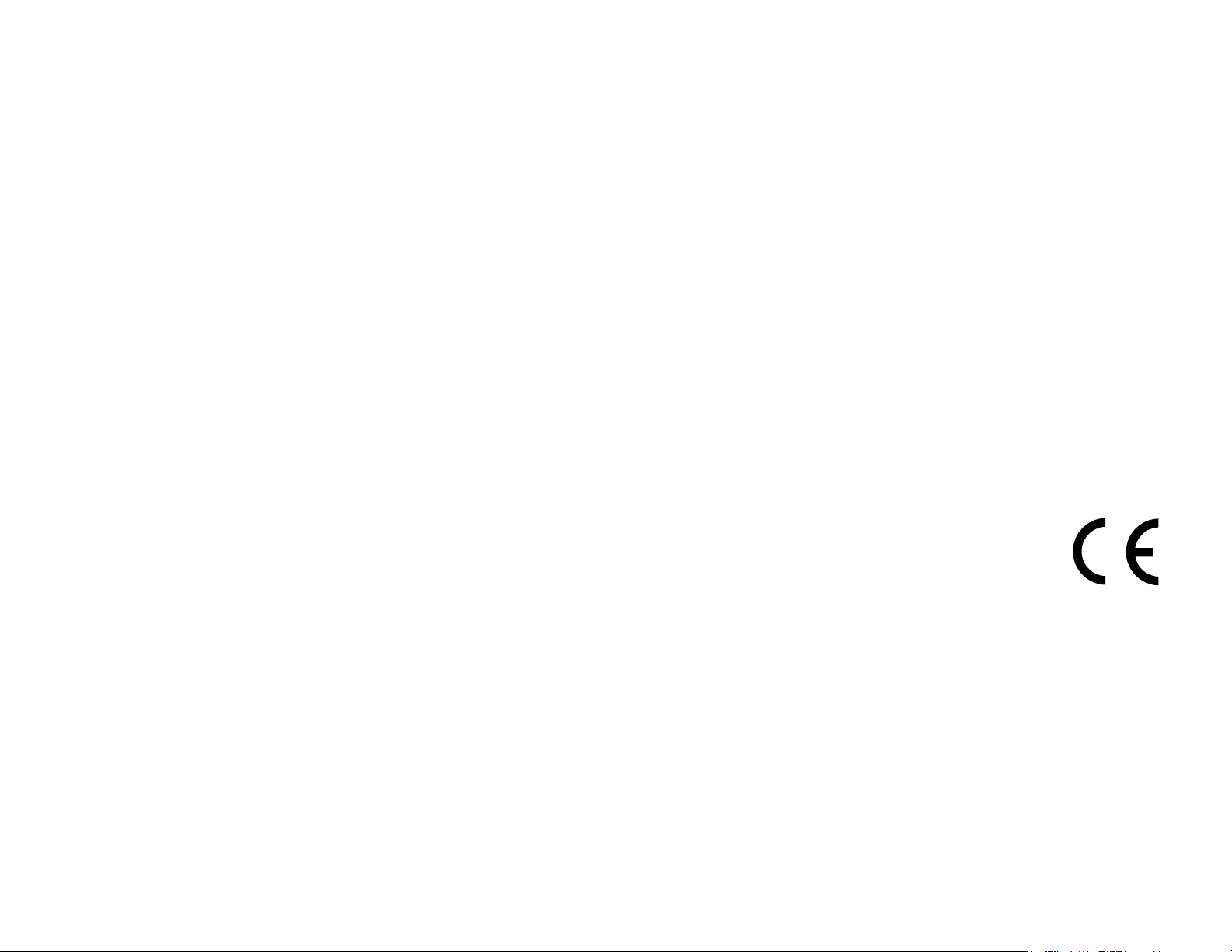
© 2007 Garmin Ltd. o sus subsidiarias
Garmin International, Inc.
1200 East 151st Street,
Olathe, Kansas 66062, EE.UU.
Tel. 913/397.8200 o bien 800/800.1020
Fax 913/397/8282
Garmin (Europe) Ltd.
Unit 5, The Quadrangle,
Abbey Park Industrial Estate,
Romsey, SO51 9DL, Reino Unido
Tel. +44 (0) 870.8501241
Garmin Corporation
No. 68, Jangshu 2nd Road,
Shijr, Taipei County, Taiwán
Tel. 886/2.2642.9199
Fax 886/2.2642.9099
(fuera de Reino Unido)
0808.2380000 (desde Reino Unido)
Fax +44 (0) 870/8501251
Todos los derechos reservados. A menos que en este documento se indique expresamente, ninguna parte de este manual se podrá reproducir,
copiar, transmitir, difundir, descargar ni guardar en ningún medio de almacenamiento ni con ningún propósito, sin el previo consentimiento
expreso por escrito de Garmin. Por el presente documento, Garmin autoriza la descarga de una sola copia de este manual en la unidad de disco duro
u otro medio de almacenamiento electrónico donde se verá, y la impresión de una copia de este manual o de cualquiera de sus revisiones, siempre y
cuando dicha copia electrónica o impresa contenga el texto completo de este aviso de copyright y se indique que cualquier distribución comercial no
autorizada de este manual o cualquiera de sus revisiones está estrictamente prohibida.
La información de este documento está sujeta a cambios sin previo aviso. Garmin se reserva el derecho de cambiar o mejorar sus productos y de
hacer cambios en su contenido sin la obligación de comunicar a ninguna persona u organización tales cambios o mejoras. Visite el sitio Web de
Garmin (www.garmin.com) para ver las actualizaciones y la información adicional más reciente respecto al uso y funcionamiento de éste y de otros
productos de Garmin.
Garmin®, MapSource® y nüvi® son marcas comerciales registradas y myGarmin
™
, Garmin Travel Guide™, Garmin TourGuide
™
y Garmin Lock™ son marcas comerciales de Garmin Ltd. o de sus subsidiarias, y no se podrán utilizar sin autorización expresa de
Garmin. SiRF®, SiRFstar® y el logotipo de SiRF son marcas comerciales registradas de SiRF Technology, Inc. SiRFstarIII y SiRF
Powered son marcas comerciales de SiRF Technology, Inc. Audible.com® y AudibleReady® son marcas comerciales registradas de
Audible, Inc. © Audible, Inc. 1997–2005. Windows
®
es una marca comercial registrada de Microsoft Corporation en Estados Unidos y/o en otros
países. Mac® es una marca comercial registrada de Apple Computer, Inc. Servicio de información sobre tráco francés RDS-TMC © ViaMichelin
2006. Pocket Oxford Spanish Dictionary © de Oxford University Press 2005. Pocket Oxford Italian Dictionary © de Oxford University Press 2004.
Oxford Portuguese Minidictionary © de Oxford University Press 2002. Multilingual Wordbank © de Oxford University Press 2001. Multilingual
Phrasebank © de Oxford University Press 2001. Pocket Oxford-Hachette French Dictionary © de Oxford University Press y Hachette Livre 2005.
Pocket Oxford-Duden German Dictionary © de Oxford University Press y Bibliographisches Institut & F.A. Brockhaus 2003. Otras marcas y marcas
comerciales pertenecen a sus respectivos propietarios.
Esta versión en español del manual en inglés de la unidad 300/350 (número de publicación de Garmin 190-00627-00, revisión B) se ofrece para su
comodidad. Si es necesario, consulte la revisión más reciente del manual en inglés sobre el manejo y uso de la unidad nüvi 300/350.
Febrero de 2007 Versión del software 4.10 Número de publicación 190-00627-33 Rev. A
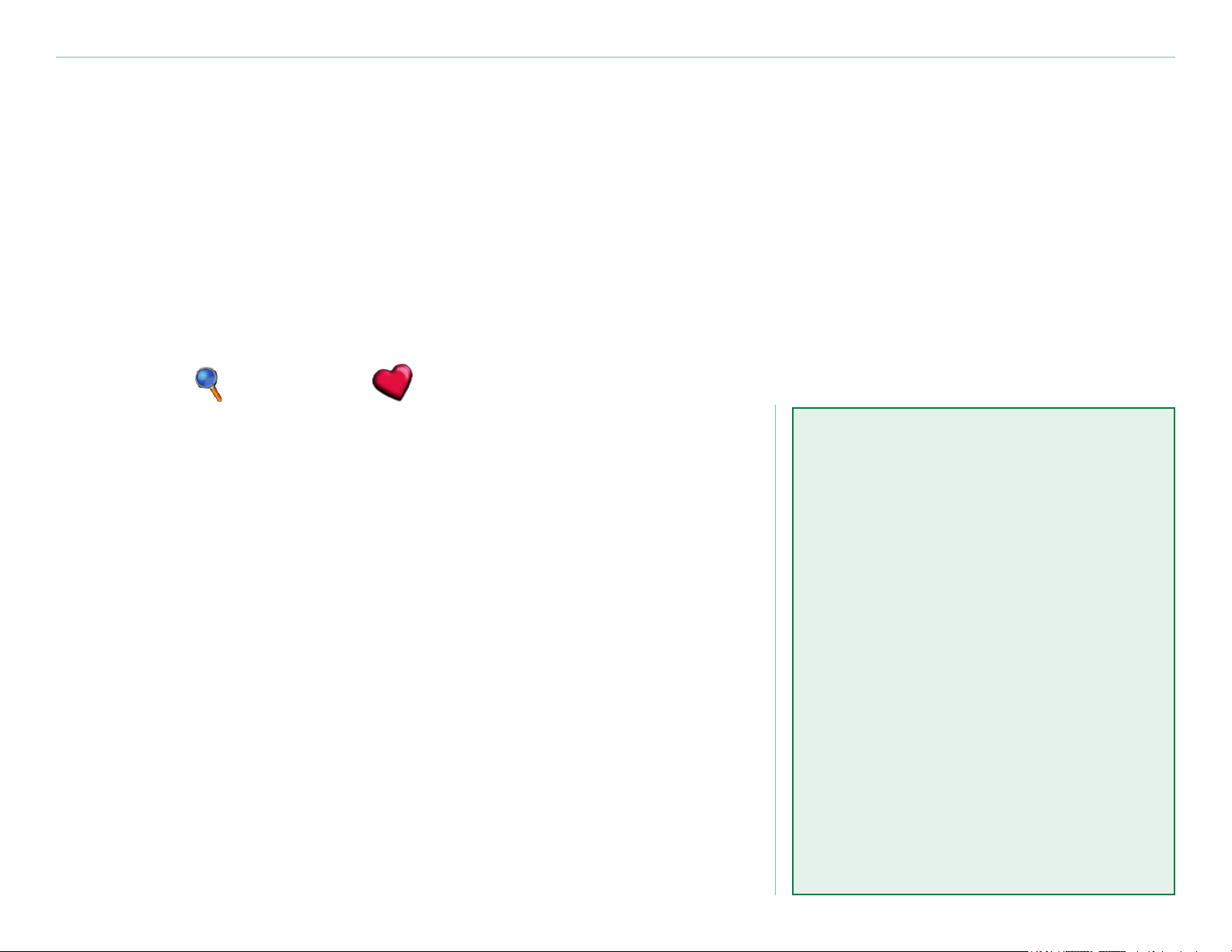
Prefacio
Prefacio
Felicidades por haber adquirido el asistente de viaje personal Garmin® nüvi®. En este manual se incluyen
instrucciones sobre la unidad nüvi 300 y 350. A menos que se especique lo contrario, la información se aplica a
ambos modelos.
Convenciones del manual
Cuando se le indique que “toque” algo, toque uno de los elementos que aparecen en pantalla con el dedo.
En el texto verá pequeñas echas (>) que indican que debe tocar una serie de elementos. Por ejemplo, si se le
indica “toque ¿A dónde? > Mis localiz”, debe tocar el botón ¿A dónde? y, a continuación, el botón
Mis localiz.
myGarmin™
Comuníquese con Garmin
Póngase en contacto con Garmin si tiene alguna duda relativa al
funcionamiento de la unidad nüvi 300/350. En EE.UU., póngase en
contacto con el departamento de asistencia de Garmin por teléfono
llamando al 913/397/8200 o al 800/800/1020, de lunes a viernes, de
8 de la mañana a 5 de la tarde, hora central. También puede acceder a
www.garmin.com/support y haga clic en Product Support
(Asistencia).
En Europa, póngase en contacto con Garmin (Europe) Ltd. mediante
el número de teléfono +44 (0) 870.8501241 (fuera del Reino Unido) o
el 0808 2380000 (desde Reino Unido).
Si desea comprar accesorios para la unidad nüvi 300 o 350, visite
http://shop.garmin.com.
Garmin © 2007 i Manual del usuario de la unidad nüvi
Visite http://my.garmin.com para
acceder a los servicios más recientes
de los productos de Garmin. En el
sitio Web de myGarmin, puede:
• Registrar la unidad de Garmin.
• Suscribirse a servicios en línea
para obtener información sobre
radares (consulte la página 63).
• Desbloquear mapas adicionales.
Visite myGarmin con regularidad
para obtener nuevos servicios para
los productos de Garmin.
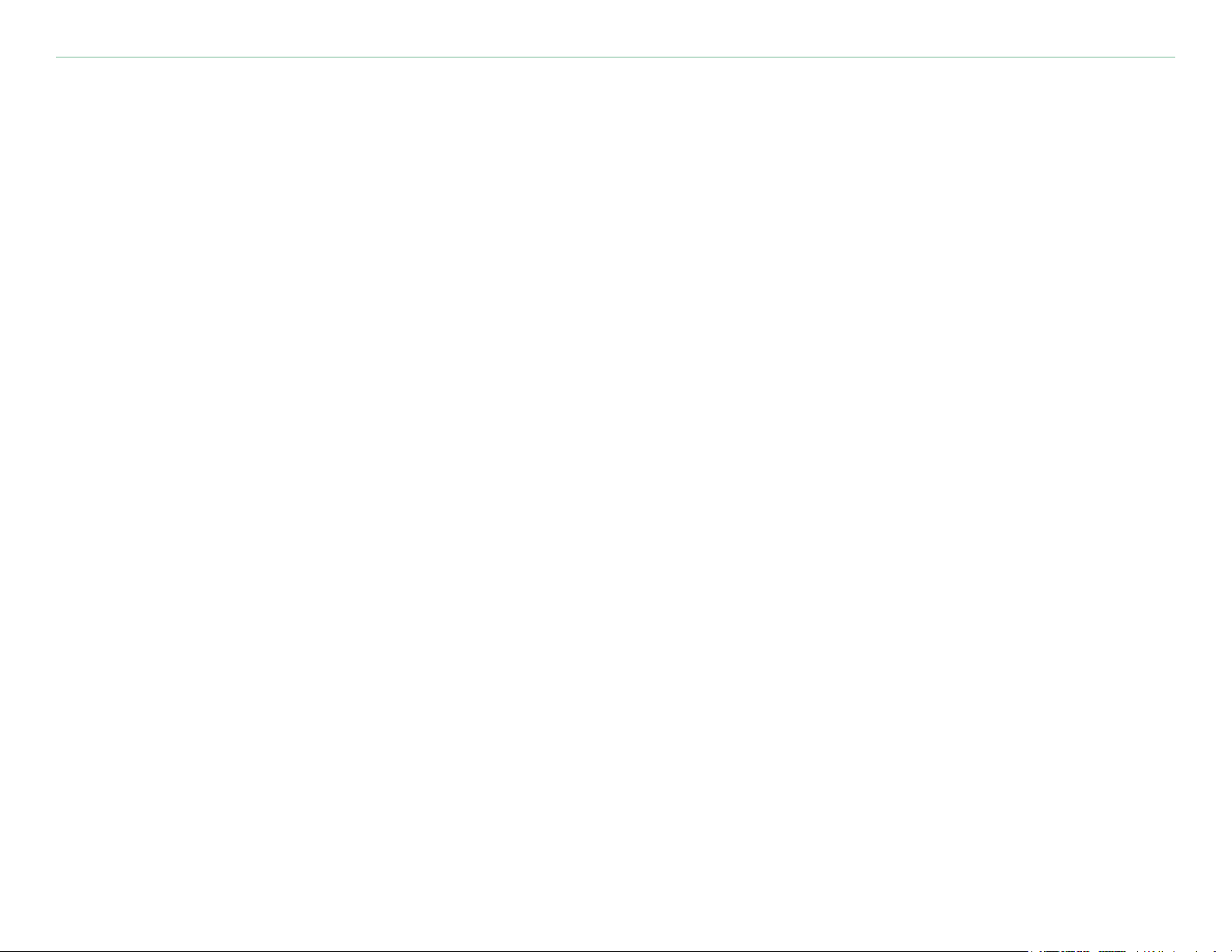
contenido
Prefacio ................................................. I
Convenciones del manual ............................... I
Comuníquese con Garmin ............................... I
myGarmin™ ................................................. I
Inicio .....................................................1
Unidad nüvi ..................................................1
Página de menús de la unidad nüvi ..................1
Sugerencias y accesos directos de la unidad nüvi 2
Ajuste del volumen y del brillo .........................2
Bloqueo de la pantalla ....................................2
Enlaces rápidos .............................................2
Búsqueda de un destino .................................3
Búsqueda de un lugar con el mapa ...................9
Búsqueda de un lugar mediante coordenadas ..10
Ampliación de la búsqueda ............................11
Mis localizaciones ................................12
Almacenamiento de los lugares encontrados ....12
Búsqueda de lugares guardados (Favoritos) ....12
Edición de lugares guardados ........................13
Búsqueda de lugares seleccionados
recientemente ..........................................14
Mi ubicación actual ......................................15
Puntos de interés personalizados ................... 15
Cómo guardar la ubicación actual mediante el
Seguimiento de la ruta ...................................4
Cómo agregar una parada a la ruta ..................5
Cómo agregar un desvío .................................5
Cómo detener la ruta .....................................5
Cómo tomar una ruta mejor ............................5
Bloqueo de la unidad nüvi ...............................6
mapa ......................................................15
Establecimiento de una ubicación de inicio ......16
Visualización de la página Mapa y Otras
Páginas ..............................................17
Visualización de la página Mapa .....................17
Página Información sobre el trayecto ..............18
Página Ruta actual .......................................19
Destino ..................................................7
Búsqueda de direcciones.................................7
Búsqueda de un lugar escribiendo el nombre ....8
Garmin © 2007 ii Manual del usuario de la unidad nüvi
Página Siguiente giro ................................... 19
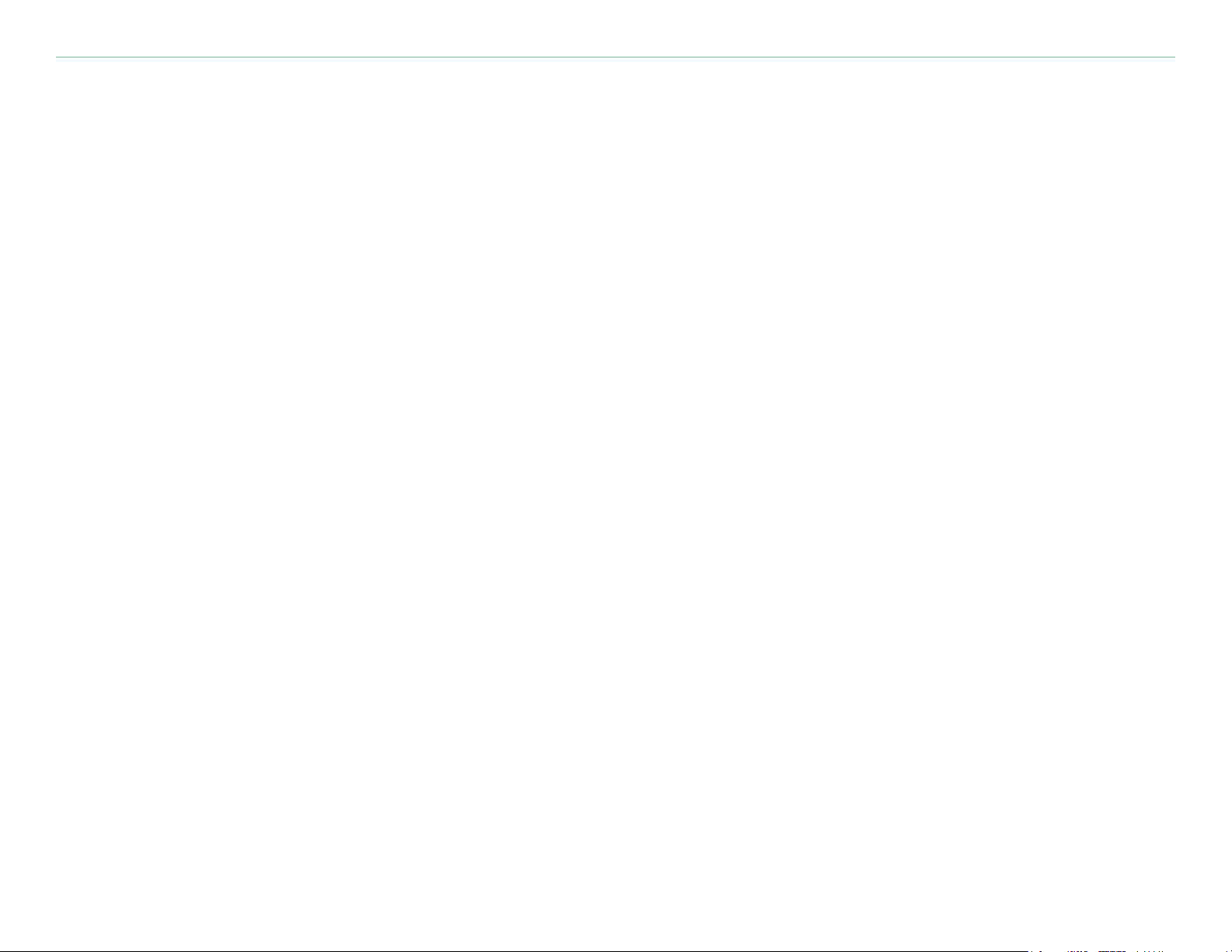
contenido
Gestión de archivos en la unidad nüvi .20
Ayuda adicional ...........................................20
Tipos de archivos admitidos ..........................20
Paso 1: introduzca una tarjeta SD (opcional) ... 21
Paso 2: conecte el cable USB .........................21
Paso 3: transera los archivos a la unidad nüvi 21
Paso 4: extraiga o desmonte y desenchufe el
cable USB ................................................ 23
Información acerca de las unidades nüvi ......... 24
Uso del kit de viaje ..............................25
Uso de la guía de idiomas .............................25
Uso de la guía de viaje Travel Guide ............... 28
Personalización de la unidad nüvi .......43
Cómo restaurar la conguración ....................43
Cambio de la Conguración del mapa .............44
Cambio de la Conguración del sistema .......... 45
Cambio de la conguración local ....................46
Cambio de la conguración de la pantalla ........ 47
Cambio de la conguración de navegación ......48
Cambio de la Conguración de tráco ............. 49
Cambio de la conguración de los puntos de
proximidad ..............................................51
Información sobre tráco FM TMC ......52
Conexión del receptor de tráco FM TMC a la
Guía de descuentos SaversGuide ...................29
Cómo escuchar archivos MP3 ........................30
Cómo escuchar libros en audio ......................32
Visualización de fotografías ...........................37
Uso del reloj mundial ................................... 38
unidad nüvi .............................................52
Visualización de eventos de tráco .................53
Cómo evitar el tráco ................................... 53
Símbolos de tráco ......................................54
Código de color ...........................................54
Conversión de monedas ................................ 39
Conversión de medidas .................................41
Uso de la calculadora ...................................42
Garmin © 2007 iii Manual del usuario de la unidad nüvi
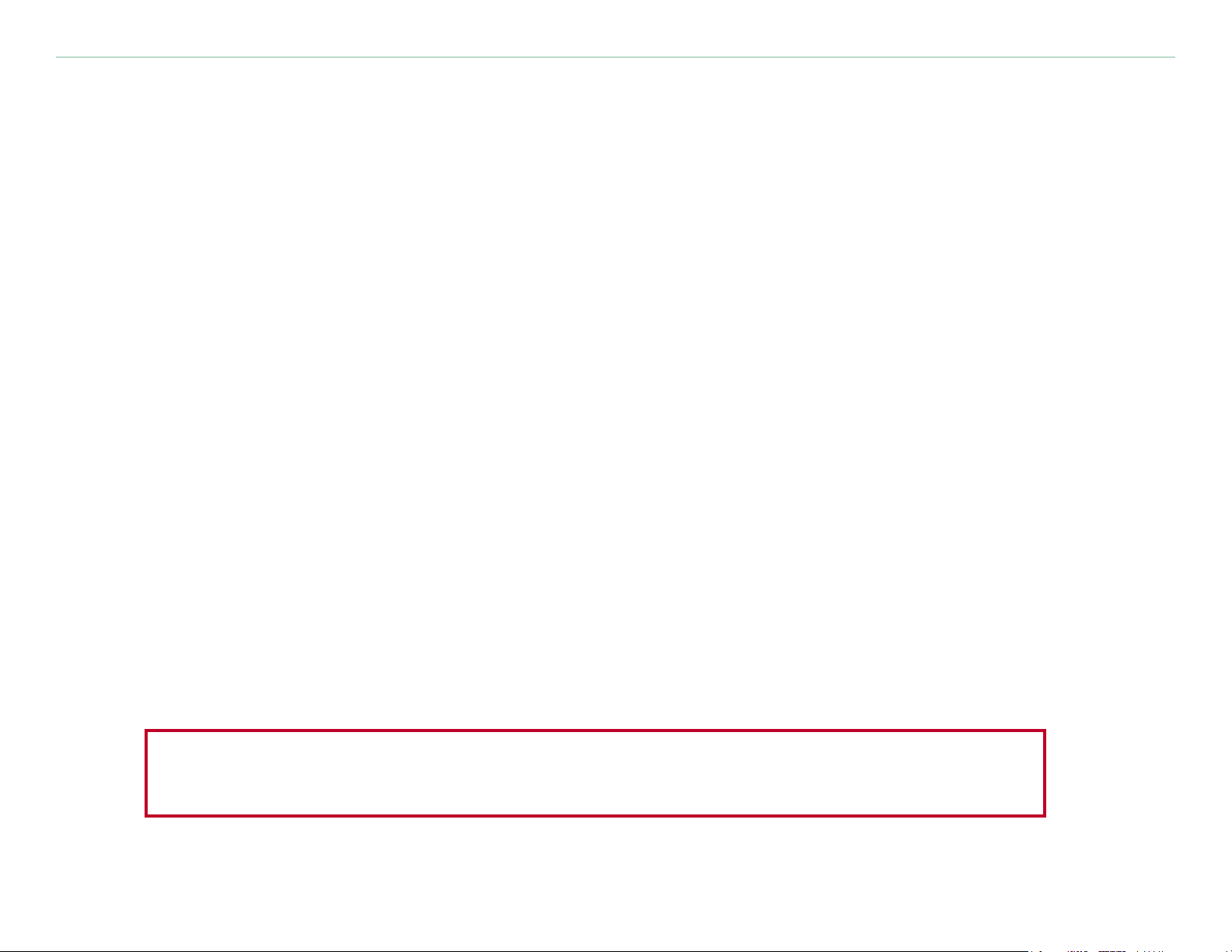
contenido
Apéndice .............................................55
Instalación de la unidad nüvi ......................... 55
Restablecimiento de la unidad nüvi ................ 58
Cómo borrar los datos de usuario ..................58
Cuidados de la unidad nüvi .......................... 59
Actualización del software de la unidad nüvi
con WebUpdater .......................................61
Adquisición de mapas adicionales
de MapSource ..........................................61
Puntos de interés (POI) personalizados ...........62
Información de la batería .............................64
Acerca de las señales de satélite ....................65
Acuerdo de licencia de software .....................67
Solución de problemas de la interfaz USB........68
Solución de problemas de la unidad nüvi ......... 69
Índice ..................................................70
Declaración de conformidad .......................... 72
Especicaciones...........................................66
ADVERTENCIA: consulte la hoja de información del producto que viene junto con la
unidad, donde encontrará diversas advertencias y otras informaciones importantes.
Garmin © 2007 iv Manual del usuario de la unidad nüvi
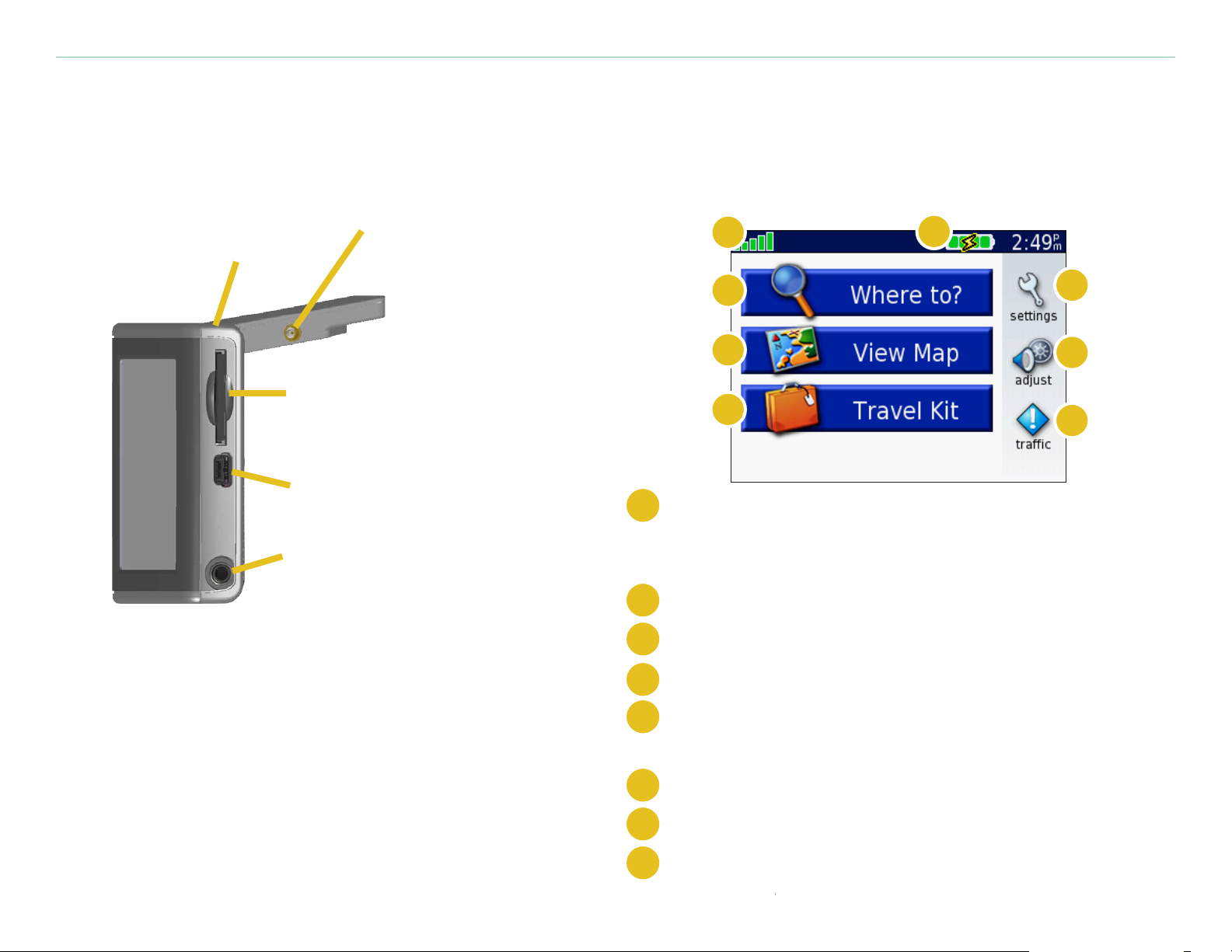
inicio
inicio
Unidad nüvi
Botón de
encendido
Conector MCX
(para una antena
externa opcional)
Ranura para
tarjeta SD
Puerto
mini-USB
Clavija para
auriculares
Página de menús de la unidad nüvi
A
H
G
F
Indicador de la intensidad de señal de los satélites.
A
Toque para ver la información sobre las señales de
satélite.
B
Indicador de la batería.
B
C
D
E
C
Toque para ajustar la conguración.
Toque para ajustar el volumen y el brillo.
D
E
Si un receptor de tráco FM opcional está
conectado, toque para ver los incidentes de tráco.
F
Toque para utilizar el kit de viaje.
G
Toque para ver el mapa.
H
Toque para buscar un destino.
Garmin © 2007 1 Manual del usuario de la unidad nüvi
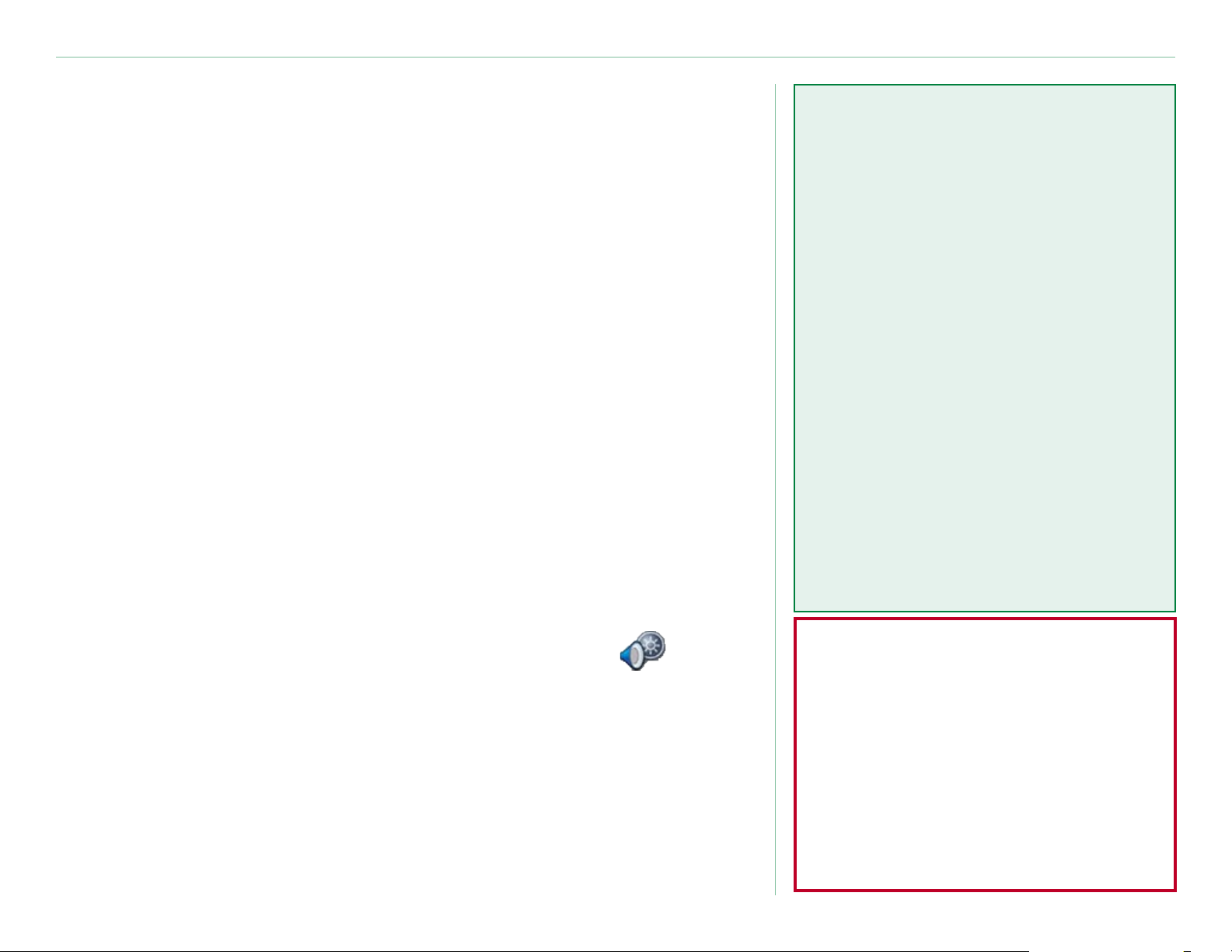
inicio
Sugerencias y accesos directos de la unidad nüvi
• Para regresar rápidamente a la página de menús, mantenga pulsado
Atrás.
• Toque
la unidad nüvi.
• Cuando esté escuchando música o un libro en audio, pulse
rápidamente el botón de encendido dos veces para volver desde
cualquier página a la página del reproductor. Pulse Atrás para
volver a la página anterior que estuviera viendo (como el mapa).
• Para alargar la vida útil de su batería, cierre la antena cuando no
necesite recibir señales GPS. Si la antena está cerrada, el GPS estará
apagado.
Ayuda para obtener más información sobre el kit de viaje de
Enlaces rápidos
• Búsqueda de direcciones: página 7
• Visualización de la página Mapa:
página 17
• Cómo escuchar archivos MP3:
página 30
• Cómo escuchar un libro en audio:
página 32
• Conversión de monedas: página 39
• Transferencia de archivos a la
unidad nüvi: páginas 20–24 y
página 68
• Limpieza y almacenamiento de la
unidad: páginas 59–60
• Para ver más sugerencias acerca de la batería, consulte la
Ajuste del volumen y del brillo
Pulse y suelte rápidamente el botón de encendido o toque en la
página de menús para acceder a Conguración rápida. Mueva las barras
para ajustar el volumen y el brillo. Toque Mute para apagar el volumen.
Bloqueo de la pantalla
Pulse y suelte el botón de encendido. Para evitar que la pantalla se pulse
accidentalmente, toque Bloquear. Para desbloquearla, pulse el botón de
encendido.
Garmin © 2007 2 Manual del usuario de la unidad nüvi
página 64.
• Uso de Garmin Lock™ y de la
función antirrobo: página 6
No deje la unidad GPS expuesta en
un vehículo desatendido cuando
haga mucho calor. Para evitar que se
dañe, retírela del vehículo o guárdela
para que no quede expuesta a la luz
solar directa (por ejemplo, colóquela
en la guantera). Encontrará las
especicaciones de la unidad en la
página 66.
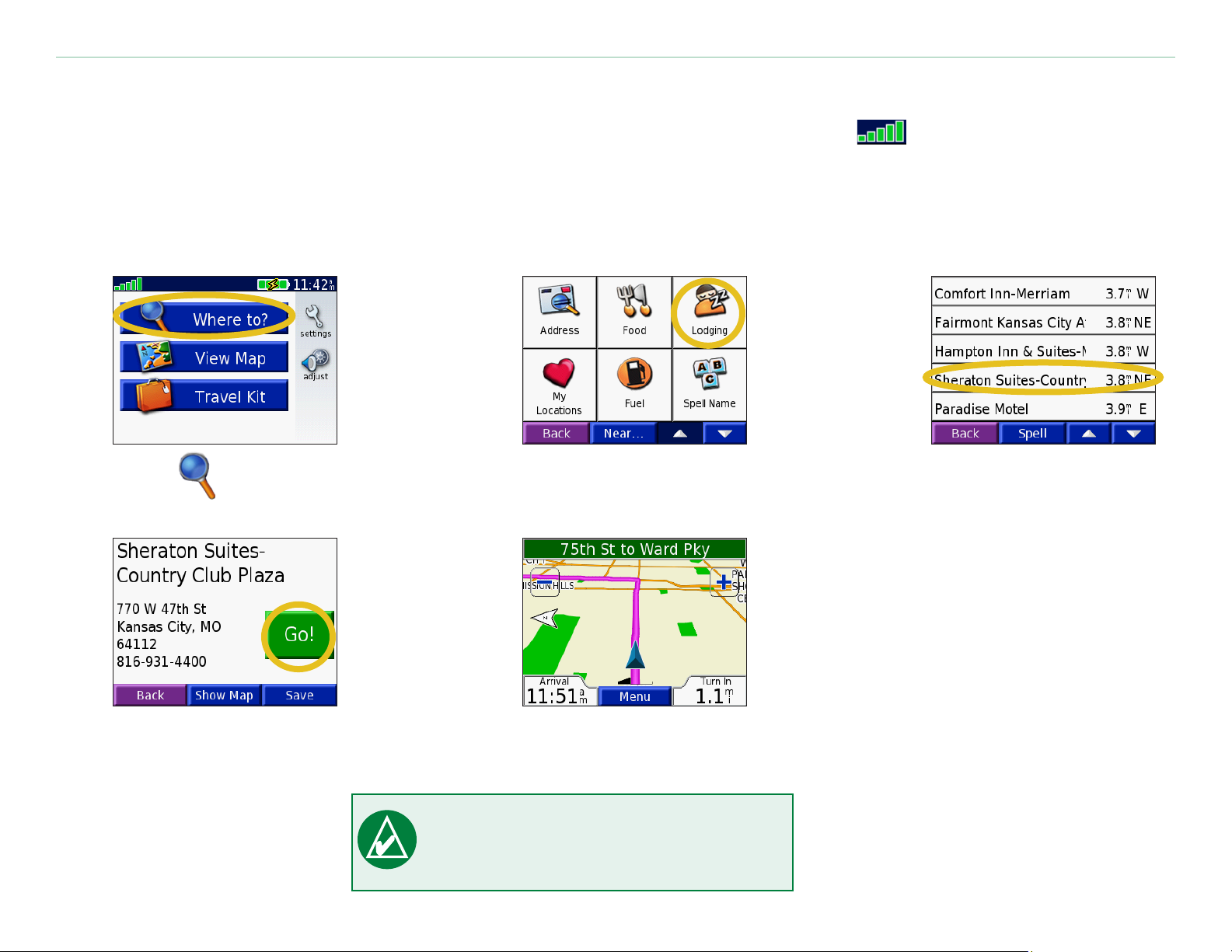
inicio
Búsqueda de un destino
Despliegue la antena de la unidad nüvi para obtener las señales de satélite. Las barras de la esquina superior
izquierda representan las señales de satélite GPS recibidas por la unidad nüvi. Cuando vea barras verdes, la señal será
potente. Consulte la página 65 para obtener más información. Una vez que haya detectado la señal del satélite, utilice la
unidad nüvi de Garmin para buscar el destino e ir a él.
➊
➍
Toque ¿A dónde?.
Toque Ir.
➋
➎
Seleccione una categoría o o
subcategoría, si es necesario.
Disfrute de la ruta.
➌
Seleccione un destino.
SUGERENCIA: toque las echas
para ver más elementos.
Garmin © 2007 3 Manual del usuario de la unidad nüvi
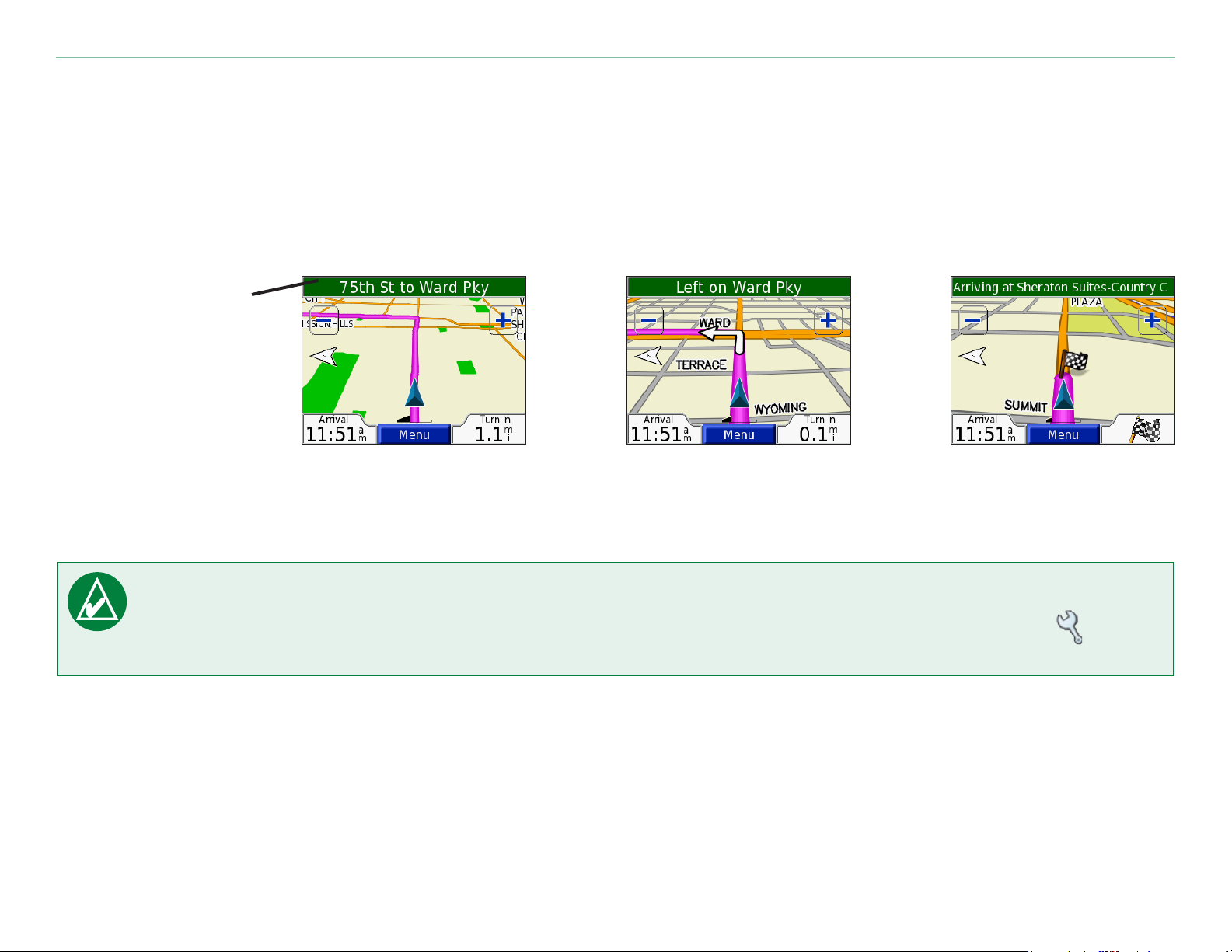
inicio
Seguimiento de la ruta
Siga la ruta hacia su destino mediante la página Mapa. A medida que se desplaza, la unidad nüvi le guía a su destino
mediante indicaciones de voz, echas de giros en el mapa e instrucciones en la parte superior de la página. Si se sale de
la ruta original, la unidad nüvi calcula de nuevo la ruta y le ofrece nuevas instrucciones. Para obtener más información
sobre el uso de la página Mapa, consulte las páginas 17–19.
Lea las
instrucciones de
conducción que
aparecen en la
parte superior de la
página.
Su ruta se marca con
una línea magenta.
SUGERENCIA: si cree que la unidad nüvi no está siguiendo la mejor ruta para su destino (por
Siga las echas
conforme gire.
La bandera de cuadros
indica el destino.
ejemplo, si está condiciendo por calles secundarias), cambie las preferencias de ruta. Toque >
Navegación > Preferencias de la ruta.
Garmin © 2007 4 Manual del usuario de la unidad nüvi
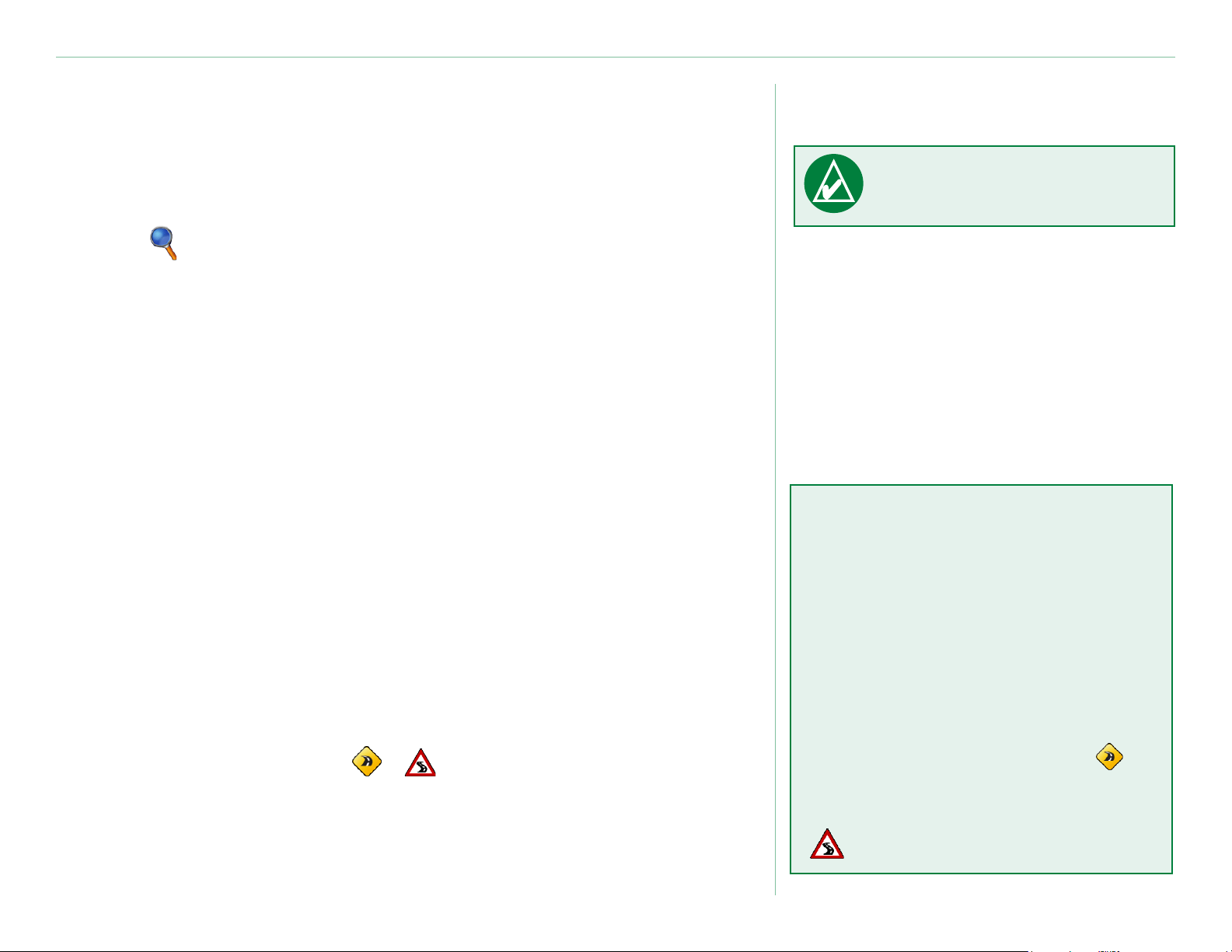
inicio
Cómo agregar una parada a la ruta
Puede agregar una parada a la ruta. La unidad nüvi le da instrucciones
para llegar al punto de parada y, a continuación, al destino nal.
1. Con una ruta activa, toque Menú en la página Mapa.
2. Toque ¿A dónde? y busque la parada adicional.
3. Toque
4. Toque
O bien, toque No para convertirla en el destino nal.
Ir.
Sí para agregar esta parada antes del destino.
Cómo agregar un desvío
Si la carretera de la ruta está cortada, podrá tomar un desvío.
1. Con una ruta activa, toque Menú.
2. Toque
Desvío.
Cómo detener la ruta
1. Con una ruta activa, toque Menú.
2. Toque
Stop.
NOTA: sólo puede agregar
una parada a la ruta.
Diamantes y triángulos:
signicado de las distintas
formas de los iconos
Los iconos que se utilizan para indicar
una ruta mejor o una situación de
Cómo tomar una ruta mejor
Mientras se acerca a su destino, la unidad nüvi evalúa las opciones de la
carretera y es posible que encuentre una ruta mejor. Cuando la unidad
nüvi encuentra una ruta mejor, o aparece en la esquina derecha
del mapa. Toque el icono para tomar la mejor ruta.
tráco más favorable dependen del
tipo de unidad que haya adquirido:
las unidades norteamericanas utilizan
iconos con forma de diamante ( ),
mientras que las unidades europeas
usan iconos con forma triangular
( ).
Garmin © 2007 5 Manual del usuario de la unidad nüvi
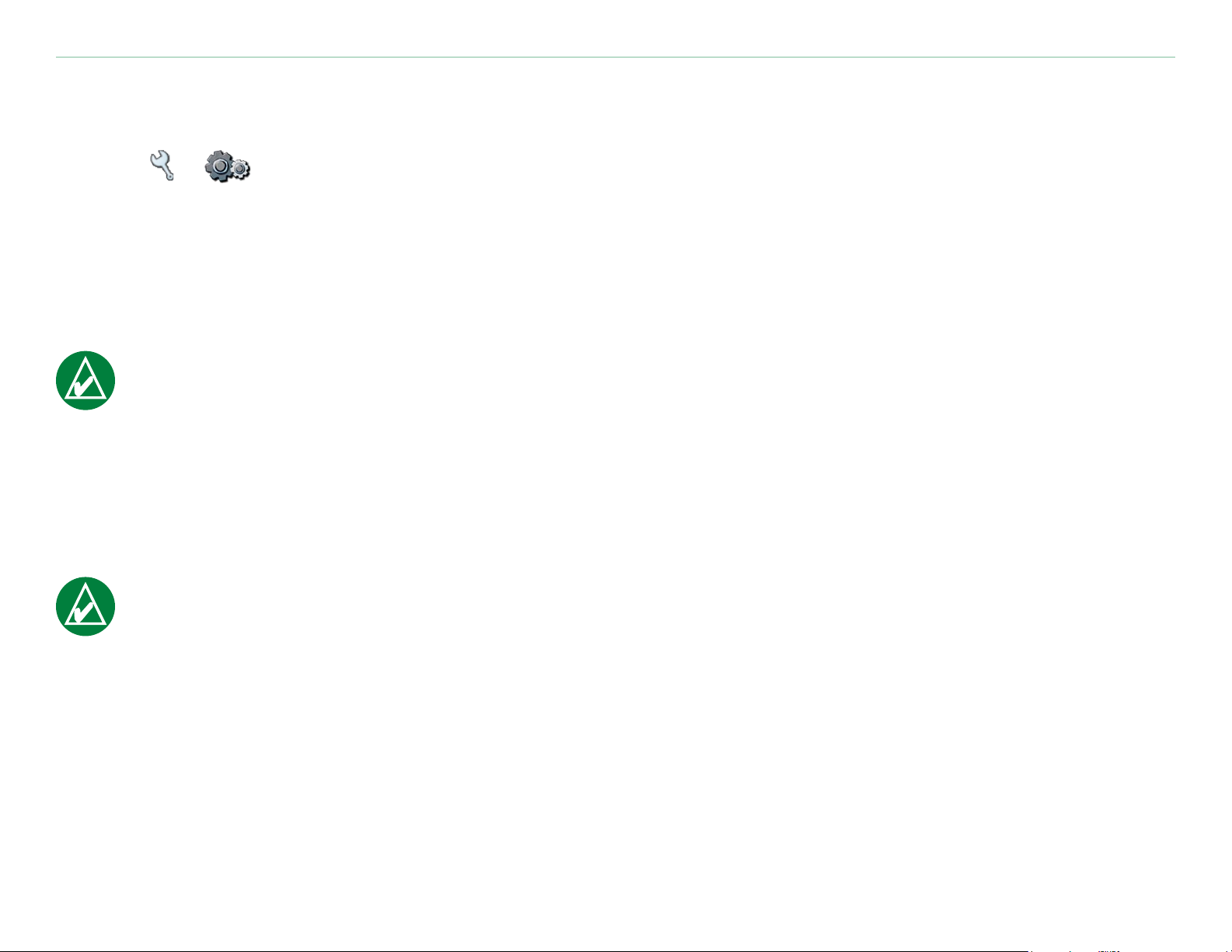
inicio
Bloqueo de la unidad nüvi
1. Despliegue la antena de la unidad nüvi para obtener las señales de satélite.
2. Toque
3. Toque
4. Vuelva a introducir el PIN de cuatro dígitos.
5. Toque
6. Vaya a una ubicación de seguridad y toque
> Sistema > Garmin Lock.
OK e introduzca un PIN de cuatro dígitos.
OK.
Establecer.
Cada vez que encienda la unidad nüvi, introduzca el PIN de 4 dígitos o vaya a la ubicación de seguridad.
NOTA: si olvida el PIN y la ubicación de seguridad, deberá enviar la unidad nüvi a Garmin para que la
desbloqueen.
¿Qué es una ubicación de seguridad?
Puede seleccionar cualquier ubicación, como su casa o la ocina, como ubicación de seguridad. Si se encuentra en su
ubicación de seguridad, no necesitará introducir el PIN. Si olvida el PIN, podrá desbloquear la unidad nüvi desde la
ubicación de seguridad.
NOTA: para poder desbloquear la unidad nüvi en la ubicación de seguridad, es necesario que ésta haya
adquirido alguna señal de satélite.
Garmin © 2007 6 Manual del usuario de la unidad nüvi
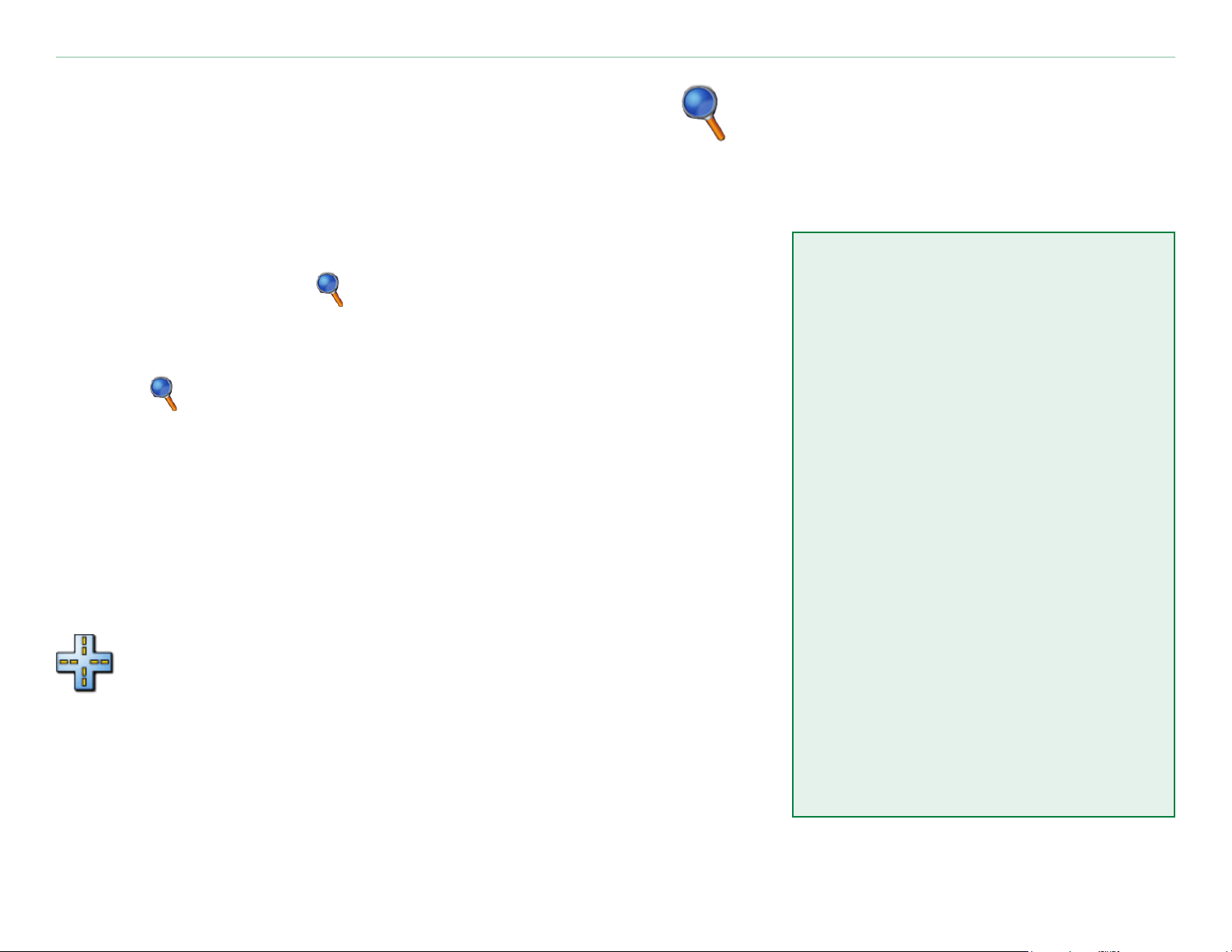
destino
Destino
El menú Destino presenta varias categorías para ayudarle a encontrar su destino rápidamente. Para aprender a
realizar búsquedas simples con el menú Destino, consulte la página 3.
Búsqueda de direcciones
En la página Menú, toque ¿A dónde? > Dirección para introducir
una dirección especíca a la que desee llegar. La unidad nüvi le conducirá
por el proceso de encontrar una dirección con instrucciones en pantalla.
Sugerencias de búsqueda
• No necesita indicar ningún prejo
o sujo de calle. Por ejemplo,
para buscar Calle Principal Norte
introduzca Principal y, para
1. Toque ¿A dónde? > Dirección.
2. Cuando se le pida, seleccione la ciudad, región o código postal.
buscar Autopista 7, introduzca 7.
• Toque
3. Escriba el número de la dirección y toque
Hecho.
la ubicación con el teclado en
4. Escriba el nombre de la calle y toque
Hecho.
pantalla. Toque Hecho cuando
5. Si es necesario, seleccione la calle y la ciudad.
haya terminado.
6. Si es necesario, toque la dirección. Se abrirá la página Ir.
7. Toque
Ir para dirigirse a esta dirección.
• Toque
búsqueda; consulte la página 11.
La búsqueda de un cruce es muy similar a la búsqueda de una
dirección. Toque Cruce e introduzca los nombres de las dos calles.
• Puede buscar un código postal.
Escriba el código postal en lugar
Deletrear e introduzca
Próx para delimitar la
del nombre de la ciudad. (La
opción de búsqueda de código
postal no está disponible en todos
los datos de mapa.)
Garmin © 2007 7 Manual del usuario de la unidad nüvi
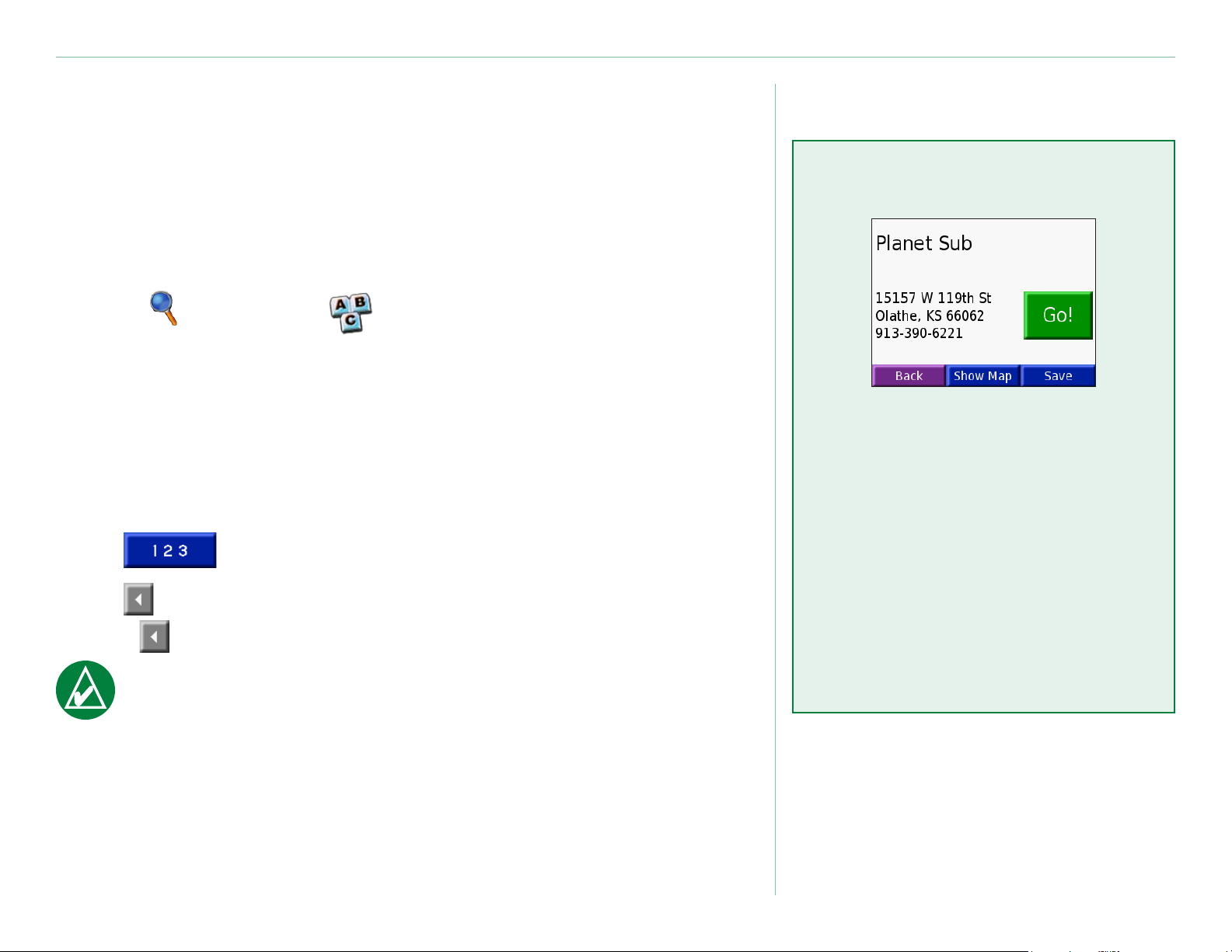
destino
Búsqueda de un lugar escribiendo el nombre
Si conoce el nombre del lugar que está buscando, sólo buscará
los lugares con ese nombre. Si sólo sabe parte del nombre, puede
introducirla para que aparezcan lugares con esas combinaciones de
letras en sus nombres.
1. Toque ¿A dónde? > Deletrear nombre.
2. Con el teclado que aparece
incluidas en el nombre. Toque Hecho.
3. Seleccione el lugar que desee visitar. Se abrirá la página Ir.
en pantalla, introduzca las letras
Sugerencias para la utilización del teclado
en pantalla
Toque Modo para introducir caracteres especiales y diacríticos.
Toque para introducir números.
Toque para eliminar el último carácter introducido; mantenga
pulsado para eliminar toda la entrada.
Opciones de la página Ir
Toque Ir para crear una ruta giro a
giro a este lugar.
Toque Most. map para ver este
lugar en el mapa.
Toque Guardar para guardar este
lugar como uno de sus Favoritos.
Consulte las páginas 12–16 para
SUGERENCIA: en cualquier lista de resultados de una
obtener más información.
búsqueda, si no ve el lugar que desea visitar o quiere acortar
la lista, toque Deletrear e introduzca el nombre o parte del
nombre.
Garmin © 2007 8 Manual del usuario de la unidad nüvi
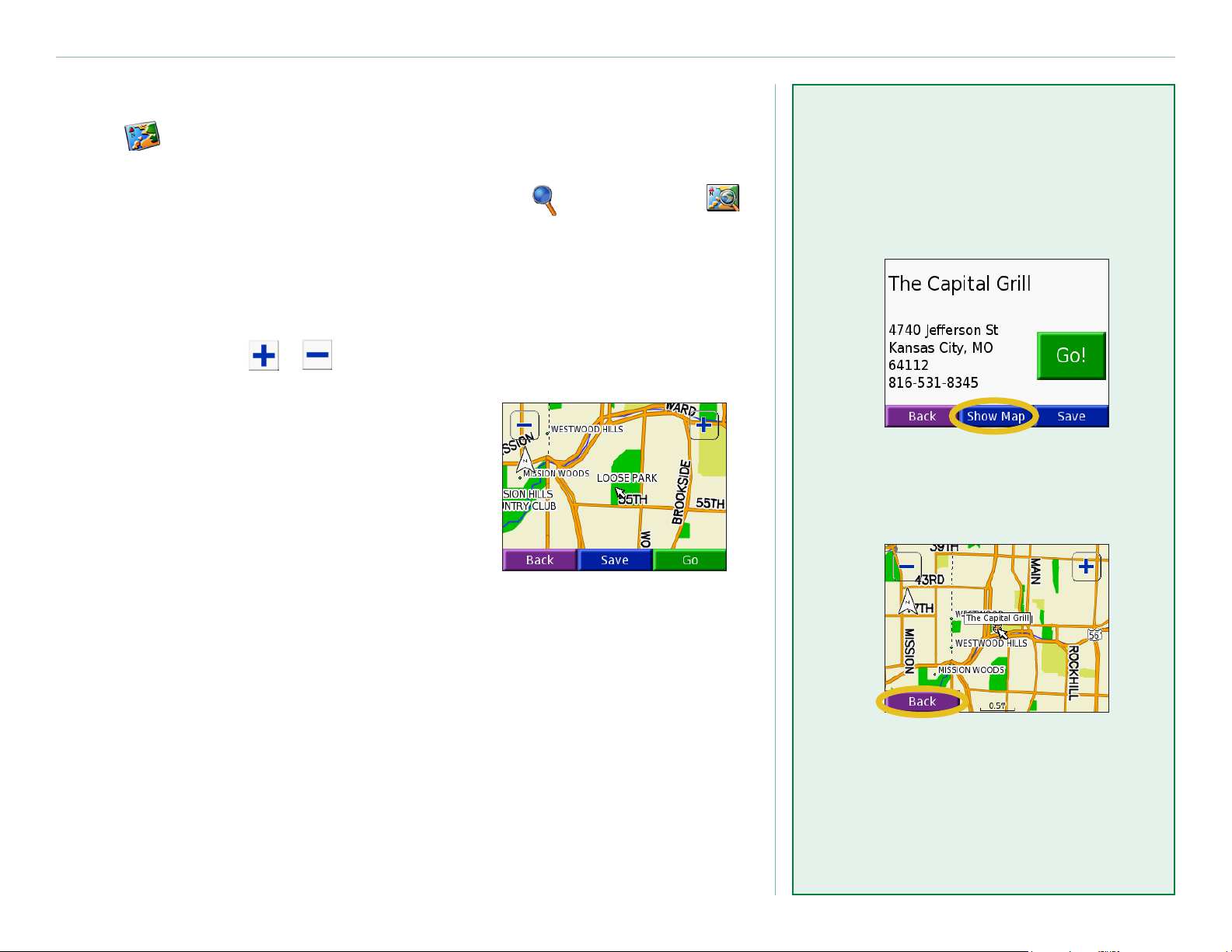
destino
Búsqueda de un lugar con el mapa
Toque Ver mapa para abrir la página Mapa. Toque y arrastre
en cualquier parte de la página Mapa para examinar el mapa y ver
distintas partes del mapa. También puede tocar ¿A dónde? >
Buscar en mapa.
Consejos para examinar el mapa
• Toque el mapa y arrastre para ver distintas partes del mismo.
• Utilice los iconos
• Toque cualquier objeto del mapa.
Aparece una echa que apunta al objeto
seleccionado.
• Toque
seleccionada.
Ir para desplazarse a la ubicación
y para acercar y alejar.
Visualización de
lugares en el mapa
Puede ver un lugar que haya
encontrado en la página Mapa.
➊
Toque Most. map.
• Toque
ubicación en Mis favoritos.
• Si el GPS está apagado, toque
su ubicación como ubicación seleccionada.
• Toque
Garmin © 2007 9 Manual del usuario de la unidad nüvi
Guardar para guardar esta
Establecer Cnf pos para establecer
Atrás para volver a la pantalla anterior.
➋
Arrastre el mapa y
acerque o aleje según
sea necesario. Toque
Atrás cuando haya
terminado.
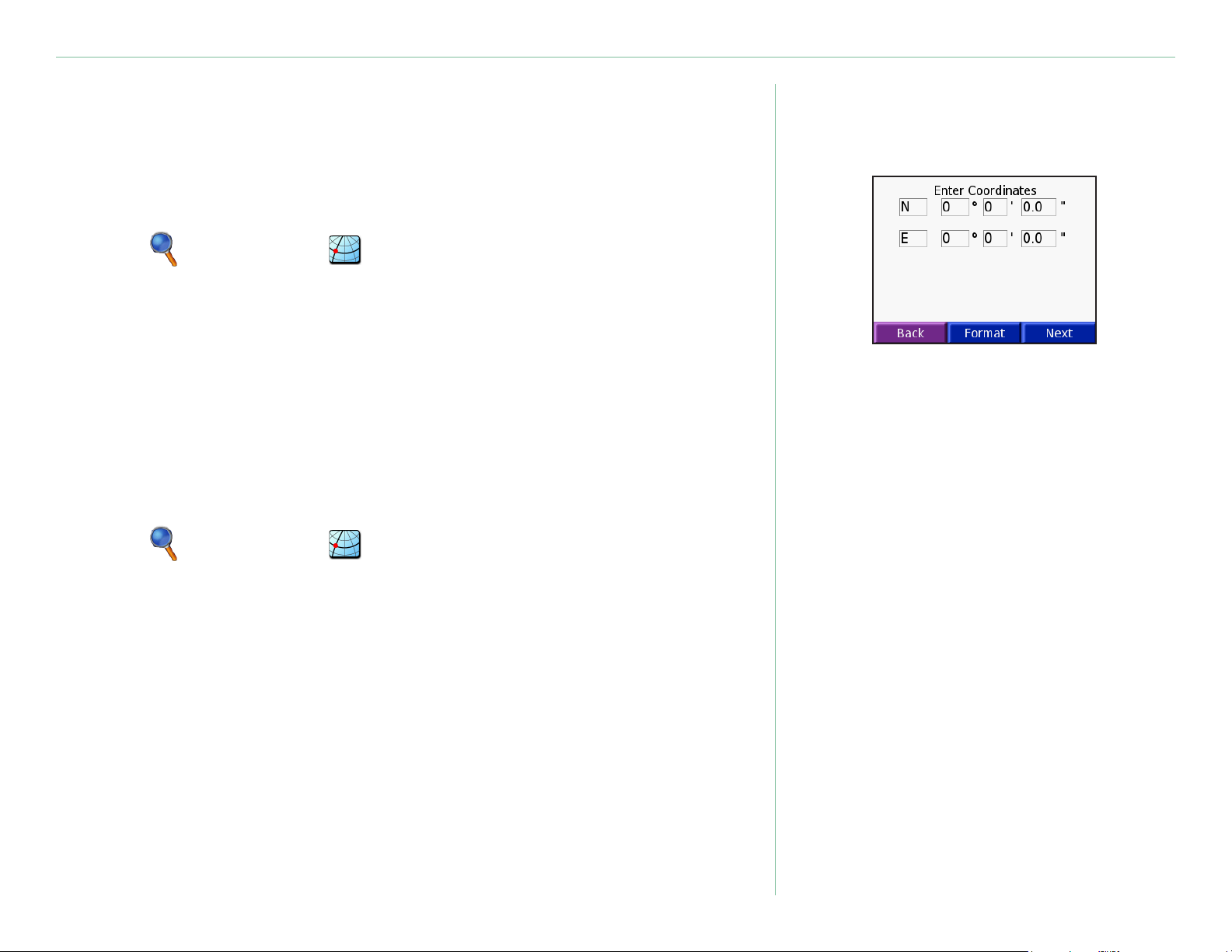
destino
Búsqueda de un lugar mediante coordenadas
Si conoce las coordenadas del lugar (latitud y longitud), puede
introducirlas para encontrar el lugar.
1. Toque ¿A dónde? > Coordenadas.
2. Toque un campo (rectángulo) y utilice el teclado en pantalla para
introducir las coordenadas. Toque Hecho.
3. Después de introducir las coordenadas, toque
abrir la página Ir.
Siguiente para
Cambio del formato de ubicación
Como los distintos mapas y tablas utilizan distintos formatos de
posición, la unidad nüvi le permite elegir el formato de coordenadas
correcto para el tipo de mapa que está utilizando.
1. Toque ¿A dónde? > Coordenadas.
2. Toque
3. Seleccione el formato que le gustaría usar.
4. Toque
Formato.
OK.
Garmin © 2007 10 Manual del usuario de la unidad nüvi
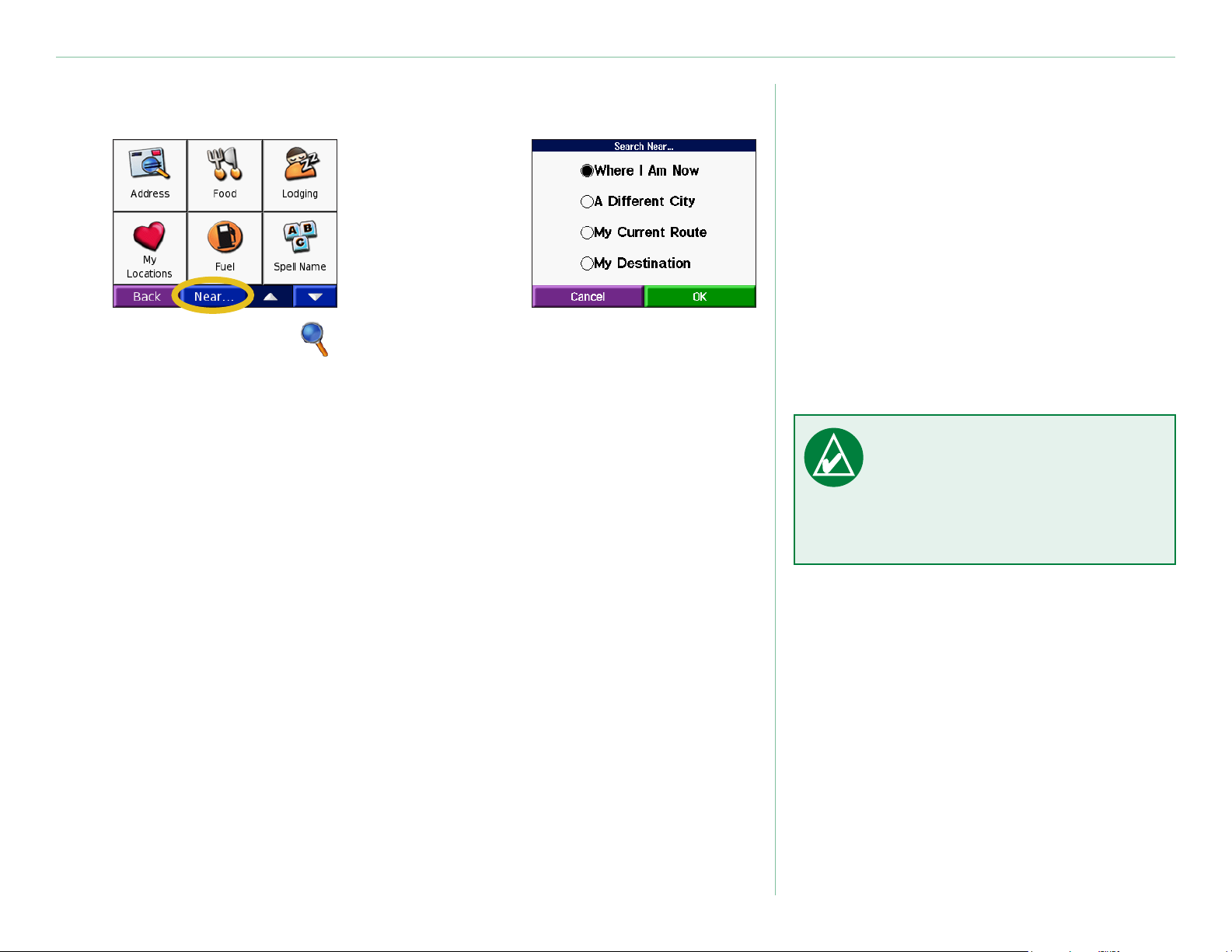
destino
Ampliación de la búsqueda
➊
Toque ¿A dónde? .
A continuación, toque
Próx.
• Donde estoy ahora: busca lugares cercanos a la ubicación actual.
•
Una ciudad distinta: busca lugares cercanos a la ciudad que
introduce.
•
Mi ruta actual: busca lugares de la ruta por la que está navegando.
•
Mi destino: busca lugares cercanos al destino de la ruta.
➋
Seleccione una
opción. Toque OK.
NOTA: la unidad nüvi
busca automáticamente
lugares cercanos a la
ubicación actual.
Garmin © 2007 11 Manual del usuario de la unidad nüvi
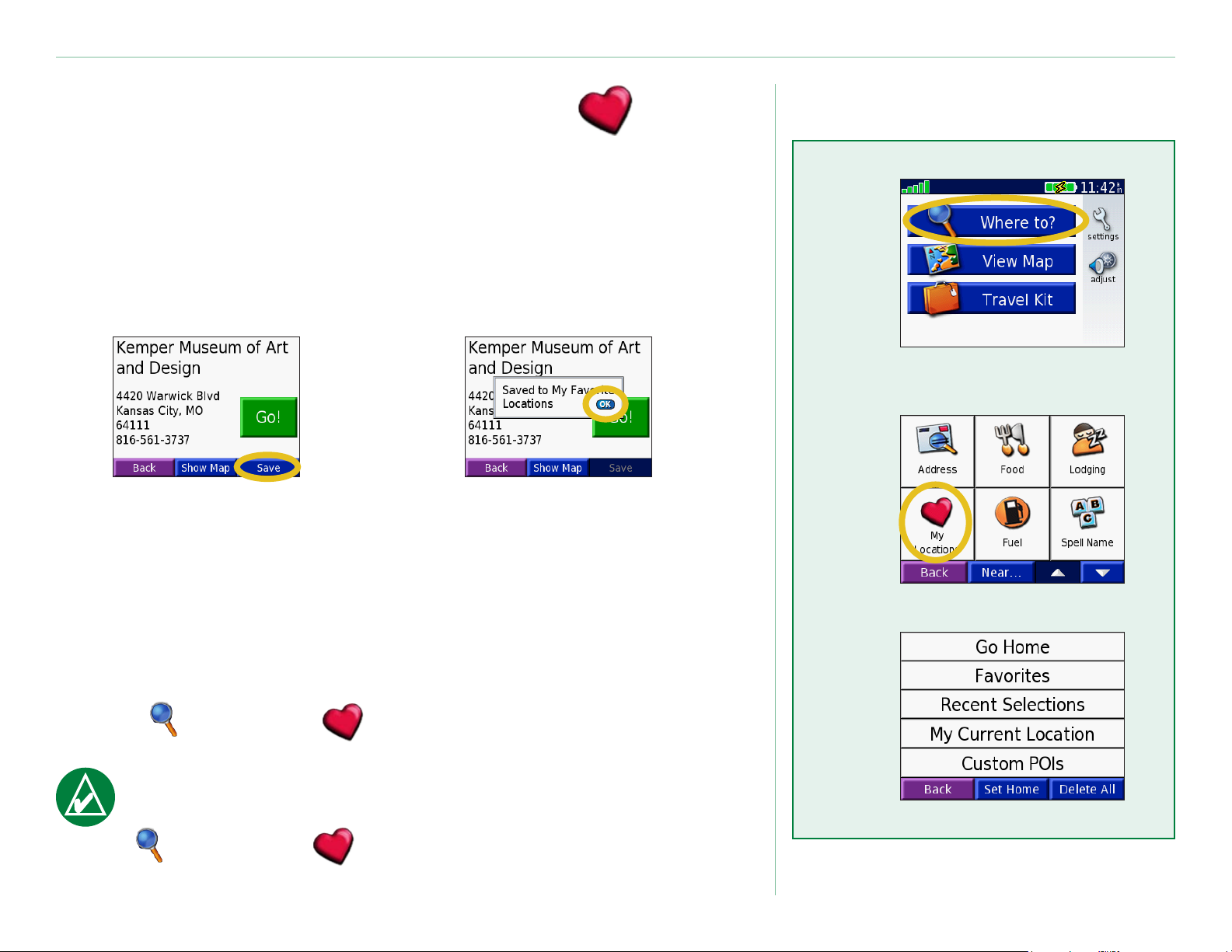
Mis localizaciones
Mis localizaciones
Puede guardar todos sus lugares favoritos en Mis ubicaciones.
También puede guardar la ubicación Inicio en este ajuste.
Almacenamiento de los lugares encontrados
➊
➊
Después de encontrar
un lugar, toque
Guardar.
➋
Toque OK.
Búsqueda de lugares guardados
(Favoritos)
1. Toque ¿A dónde?> Mis localiz > Favoritos.
2. Seleccione el lugar que desee visitar.
NOTA: para eliminar todos los favoritos y los puntos de
interés personalizados de la unidad nüvi, toque
➋
➌
¿A dónde? > Mis localiz > Brrar Todo. Toque Sí.
Garmin © 2007 12 Manual del usuario de la unidad nüvi
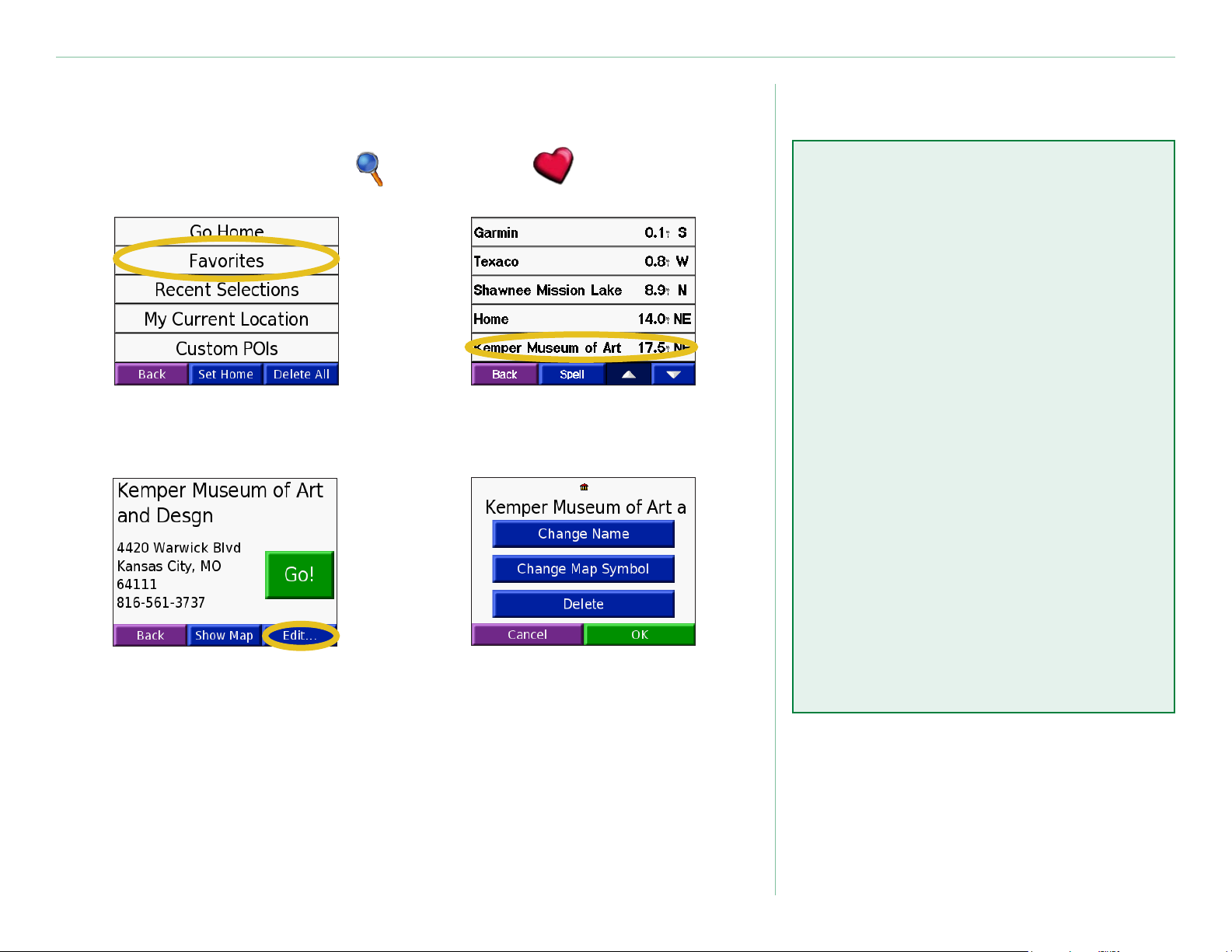
Mis localizaciones
Edición de lugares guardados
Cuando haya guardado un lugar, puede cambiar el nombre del lugar y
su símbolo en el mapa. Toque ¿A dónde? > Mis localiz.
➊
Toque Mis favoritos.
➌
➋
Seleccione el lugar
que desee editar.
➍
Cambio del nombre
Para cambiar el nombre, toque
Cambiar nombre. Introduzca
el nuevo nombre con el teclado en
pantalla. Toque Hecho.
Cambio del símbolo del
mapa
Para cambiar el símbolo utilizado en
el mapa, toque Cambiar símbolo
de mapa y seleccione un símbolo
en la lista.
Eliminación de lugares
guardados
Para eliminar un lugar guardado,
toque Borrar. A continuación,
Toque el botón Editar.
Se abre la ventana de
edición.
Garmin © 2007 13 Manual del usuario de la unidad nüvi
Toque un botón para
toque Sí.
cambiar el nombre o
el símbolo del mapa
o para eliminar el
elemento.
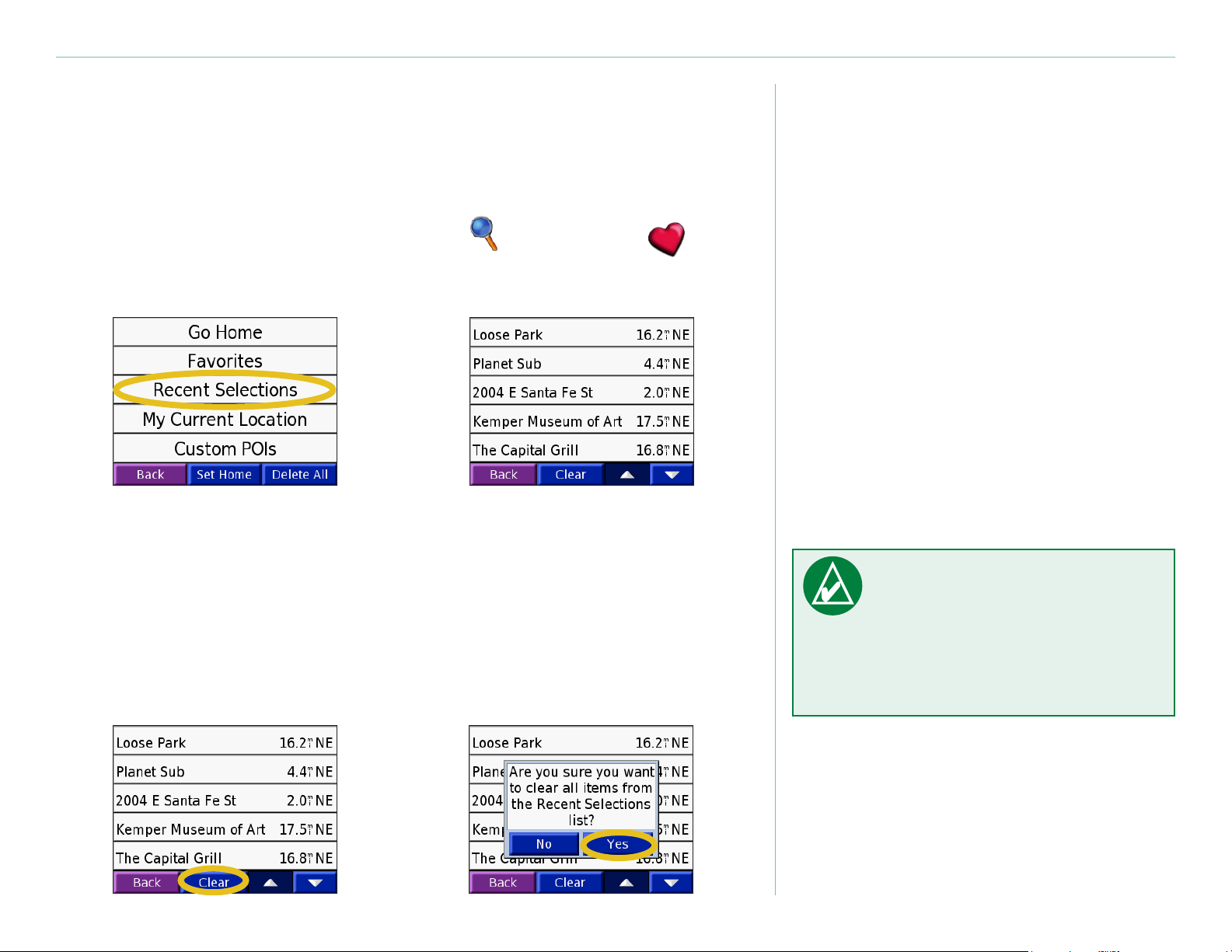
Mis localizaciones
Búsqueda de lugares seleccionados recientemente
La unidad nüvi guardará los últimos 50 lugares que haya encontrado
en Selecciones recientes. La lista estará encabezada por los lugares
que haya visto más recientemente. Toque ¿A dónde? > Mis
localiz para ver los elementos encontrados recientemente.
➊
Toque Últimas
selecciones.
Eliminación de lugares encontrados recientemente
Para eliminar todos los lugares de la lista de selecciones recientes,
toque Borrar. A continuación, toque Sí.
➋
Seleccione un
elemento de la lista.
➊ ➋
NOTA: cuando toque
Borrar, se eliminarán
todos los elementos de la
lista. No eliminará el lugar
en cuestión de la unidad.
Garmin © 2007 14 Manual del usuario de la unidad nüvi
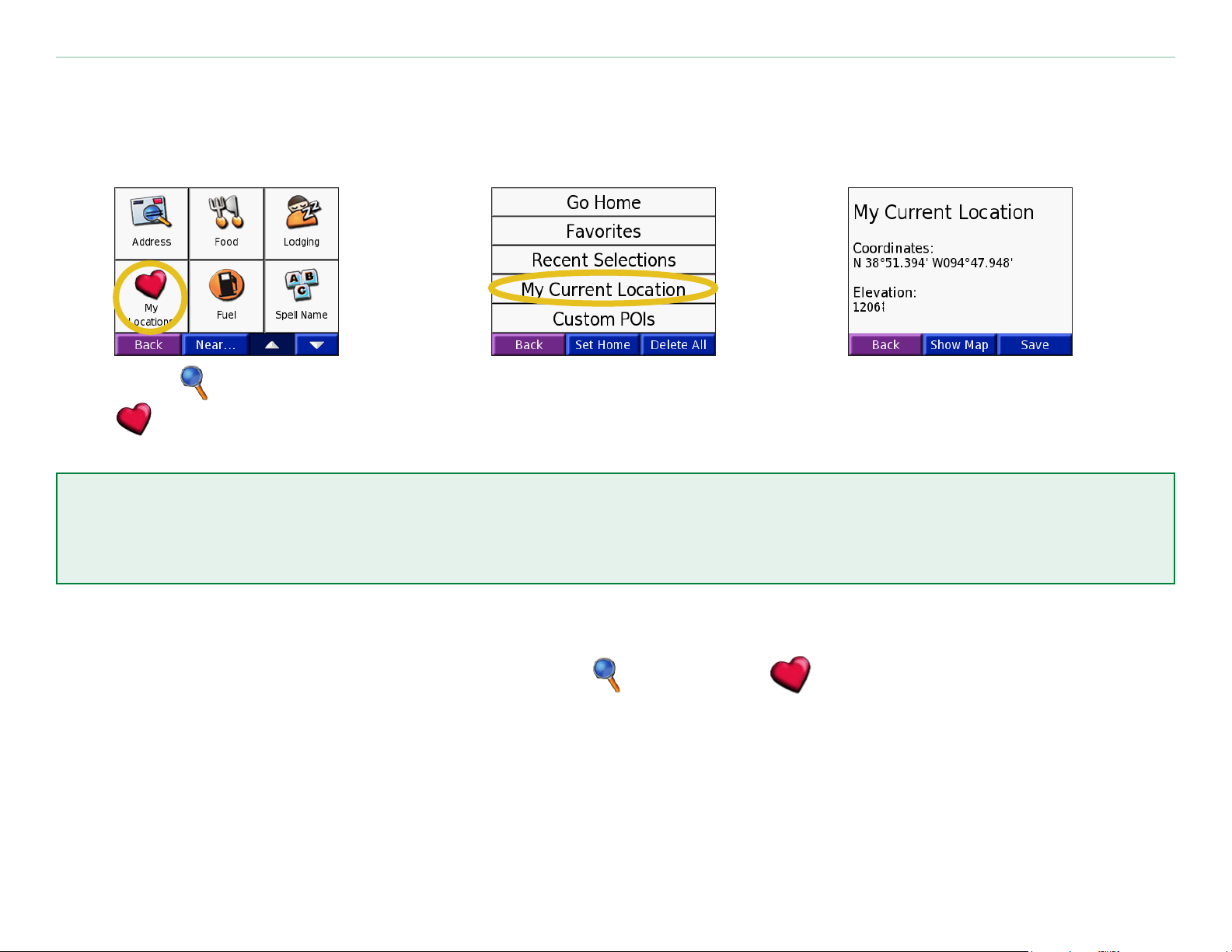
Mis localizaciones
Mi ubicación actual
Puede ver y guardar las coordenadas de la ubicación actual (latitud y longitud).
➊
Toque ¿A dónde? >
Mis localiz.
➋
Toque Mi posición
actual.
➌
Toque una opción.
Cómo guardar la ubicación actual mediante el mapa
Toque en cualquier parte del mapa. Una echa apunta a la ubicación actual. Toque Guardar. La ubicación
actual se guarda en Favoritos.
Puntos de interés personalizados
Si ha cargado puntos de interés personalizados, toque ¿A dónde? > Mis localiz > POIs Particulares
para ver los puntos de interés personalizados. Para obtener más información sobre los puntos de interés
personalizados, consulte la página 62.
Garmin © 2007 15 Manual del usuario de la unidad nüvi
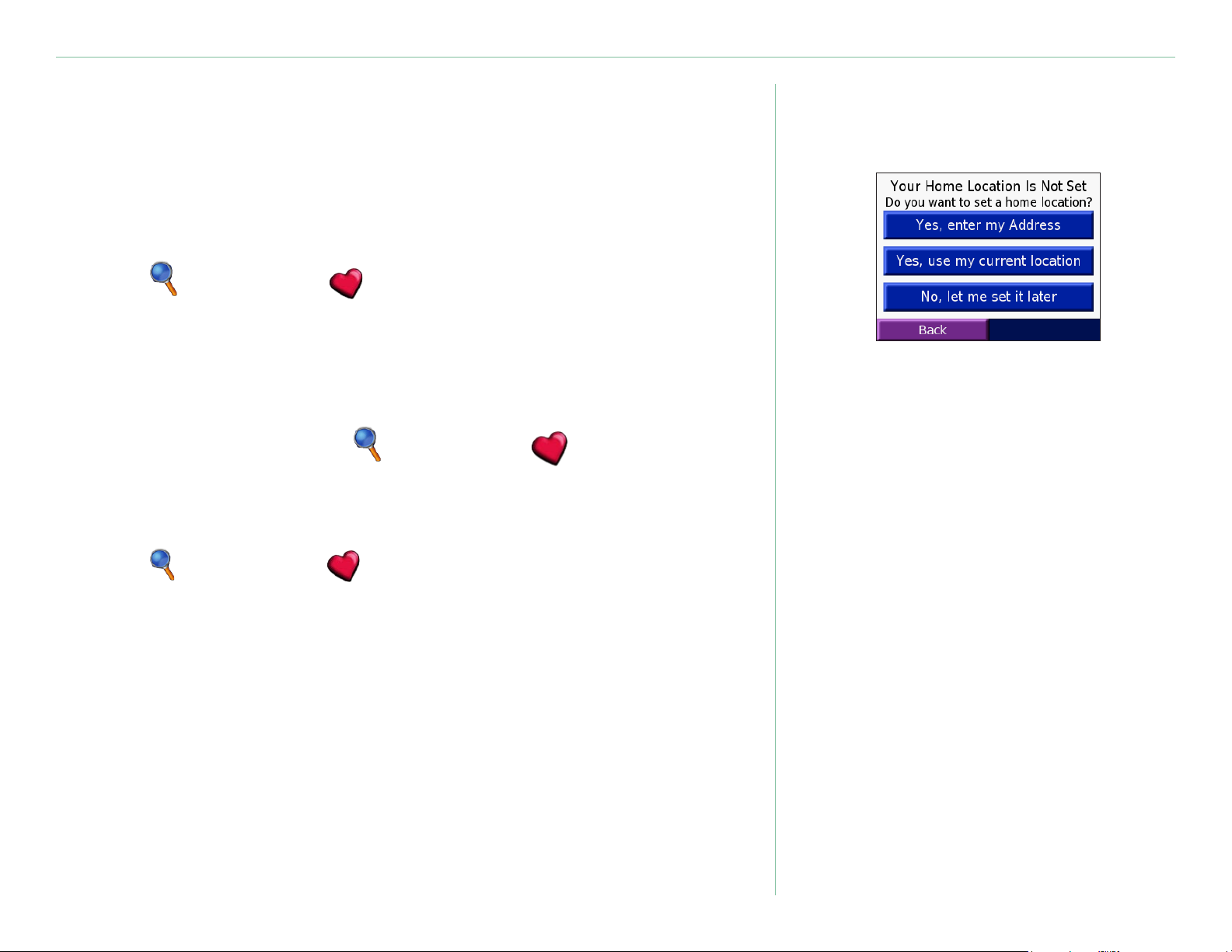
Mis localizaciones
Establecimiento de una ubicación de inicio
Puede establecer el lugar al que vuelva más a menudo como ubicación
de inicio. Una vez establecida la ubicación de inicio, puede ir
fácilmente al inicio con Ir a inicio.
1. Toque ¿A dónde? > Mis localiz.
2. Toque
3. Toque una opción para denir la ubicación inicio.
Sel Inicio o Ir a inicio.
Cómo ir al inicio
Cuando haya establecido la ubicación de inicio, podrá dirigirse a ella
en cualquier momento si toca ¿A dónde? > Mis localiz >
Ir a inicio.
Cambio de la ubicación de inicio
1. Toque ¿A dónde? > Mis localiz.
2. Toque
3. Toque una opción para denir la ubicación de inicio.
Sel Inicio.
Garmin © 2007 16 Manual del usuario de la unidad nüvi
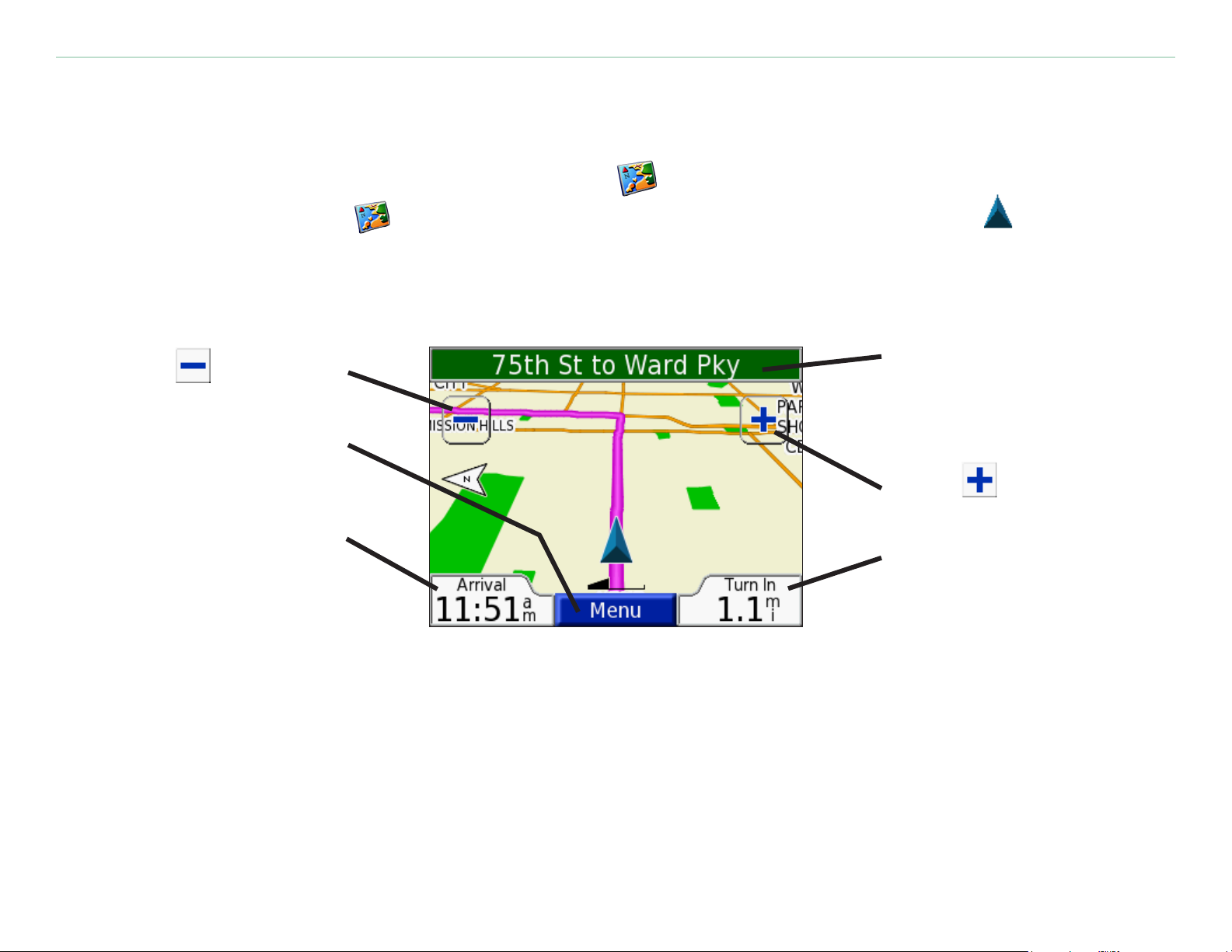
Visualización de la Página MaPa y otras Páginas
Visualización De la Página MaPa y otras Páginas
Visualización de la página Mapa
En la página de menús, toque Ver mapa para abrir la página Mapa. El icono de posición le muestra su
ubicación actual. Toque el mapa y arrástrelo para ver otras partes del mismo. Toque zonas de la página para ver
información adicional, tal y como se describe a continuación.
Toque la barra de texto
Toque para alejar.
Toque Menú para volver
a la página de menús.
Toque Llegada o
Velocidad para abrir la
página Información sobre
el trayecto. Consulte la
página18.
para abrir la página Ruta
actual. Consulte la página
19.
Toque para acercar la
imagen.
Toque Girar en para abrir
la página Siguiente giro.
Consulte la página 19.
Página Mapa durante la navegación
por una ruta
Si sigue una ruta, su hora de Llegada aparecerá en la esquina inferior izquierda. La distancia al siguiente giro
(Girar en) se muestra en la esquina inferior derecha.
Cuando sólo esté conduciendo a la vez que vea la Página Mapa (sin seguir una ruta), la velocidad se mostrará
en la esquina inferior izquierda. La dirección a la que se dirige (Conducir) se muestra en la esquina inferior
derecha.
Garmin © 2007 17 Manual del usuario de la unidad nüvi
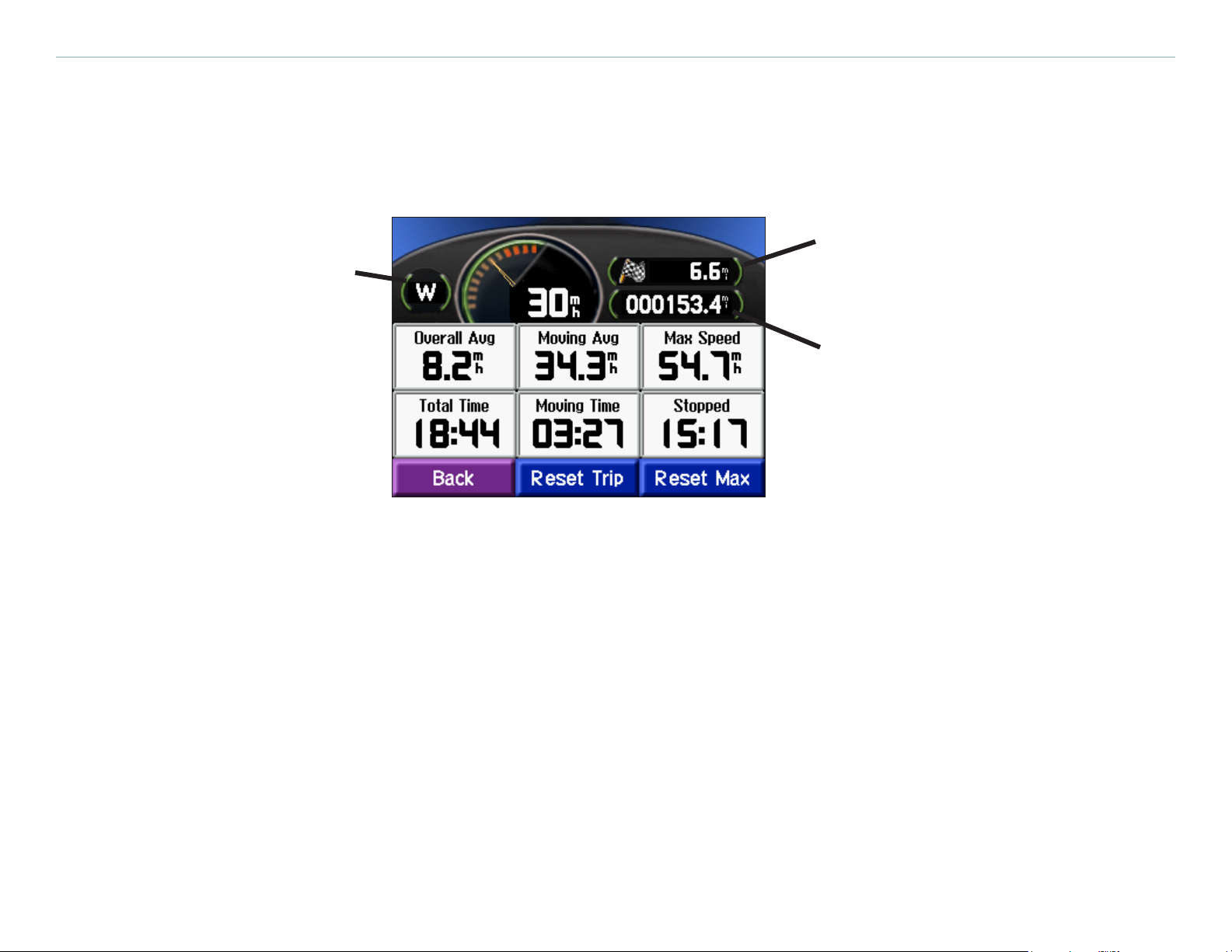
Visualización de la Página MaPa y otras Páginas
Página Información sobre el trayecto
La página Información sobre el trayecto indica la velocidad actual y le ofrece estadísticas útiles sobre el trayecto.
Para ver la página Información sobre el trayecto, seleccione
desplazamiento
Información sobre el trayecto, seleccione Velocidad o Llegada en la página Mapa.
Dirección
actual de
Página Información sobre el trayecto
Restablecimiento de la información del trayecto
Distancia hasta el
destino nal
Distancia recorrida
(cuentakilómetros)
Para ver información precisa del trayecto, restablezca dicha información antes de emprender el viaje. Si va
a efectuar muchas paradas, deje la unidad nüvi encendida para que pueda calcular con precisión el tiempo
transcurrido durante el trayecto.
Seleccione Reini. tray. para restablecer la información de la página Información sobre el trayecto. Seleccione
Reinic máx para restablecer la velocidad máxima.
Garmin © 2007 18 Manual del usuario de la unidad nüvi
